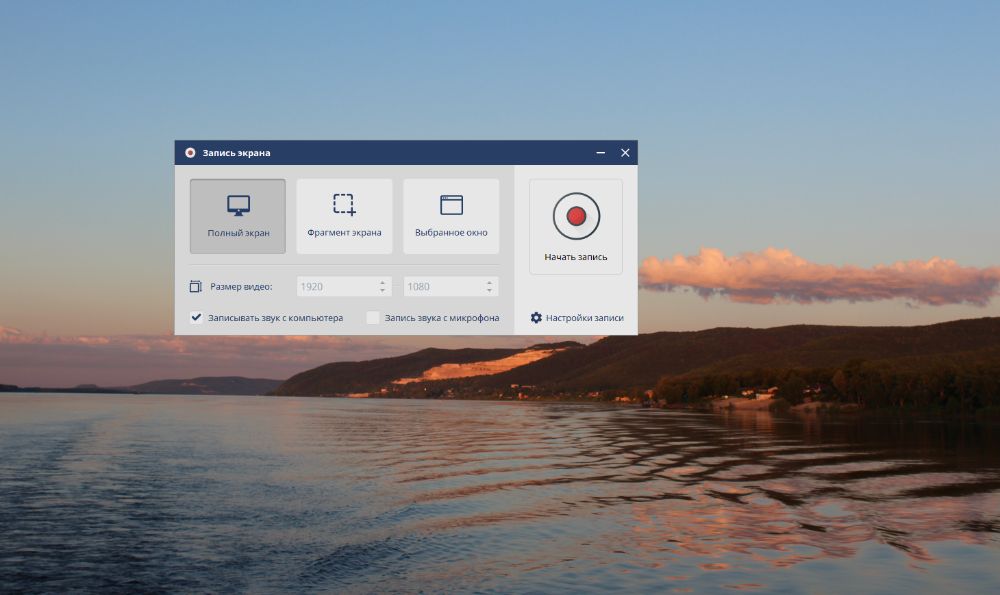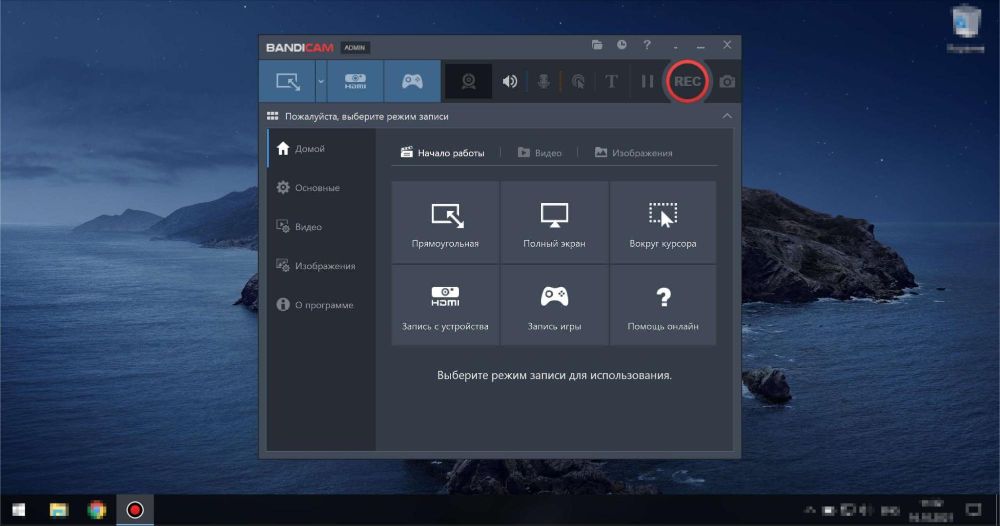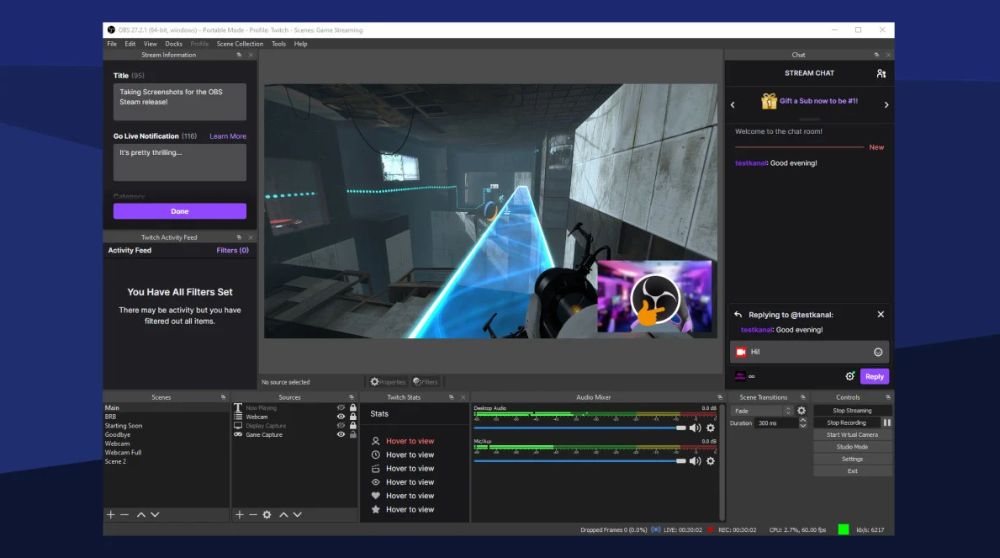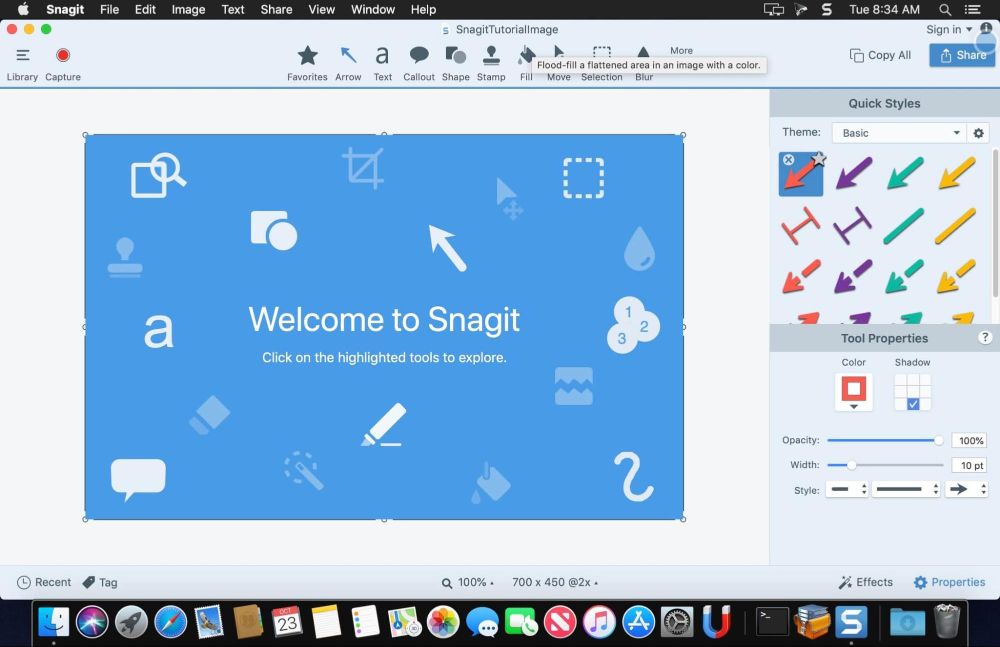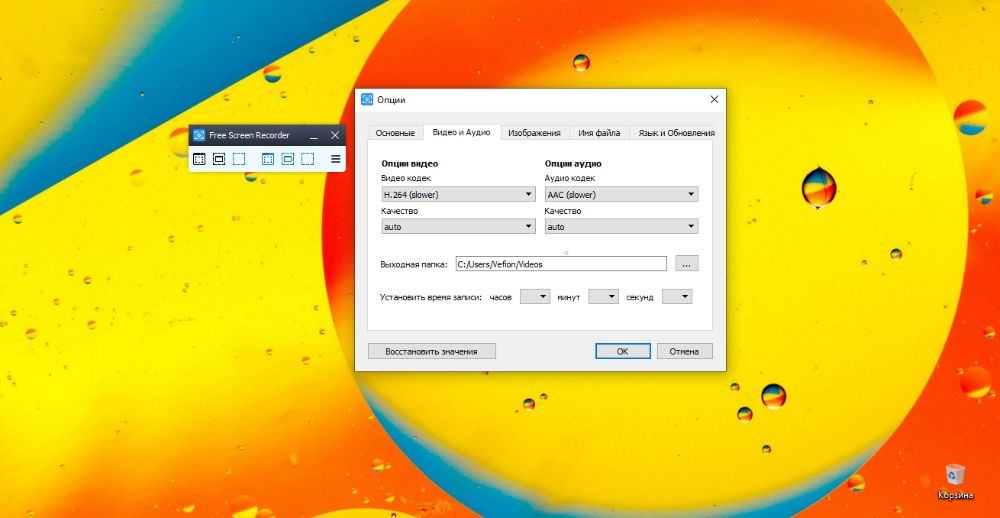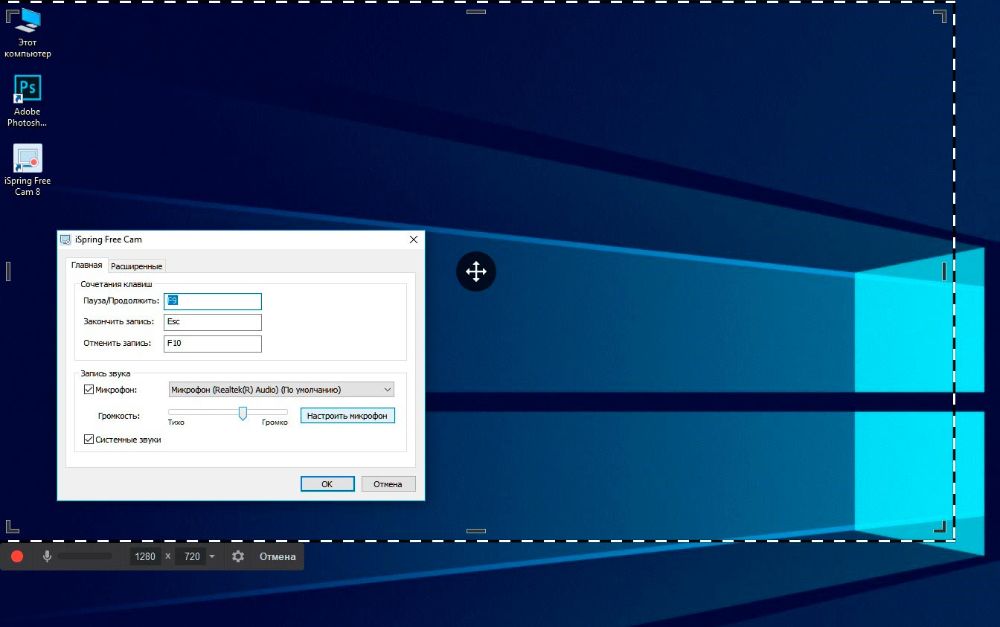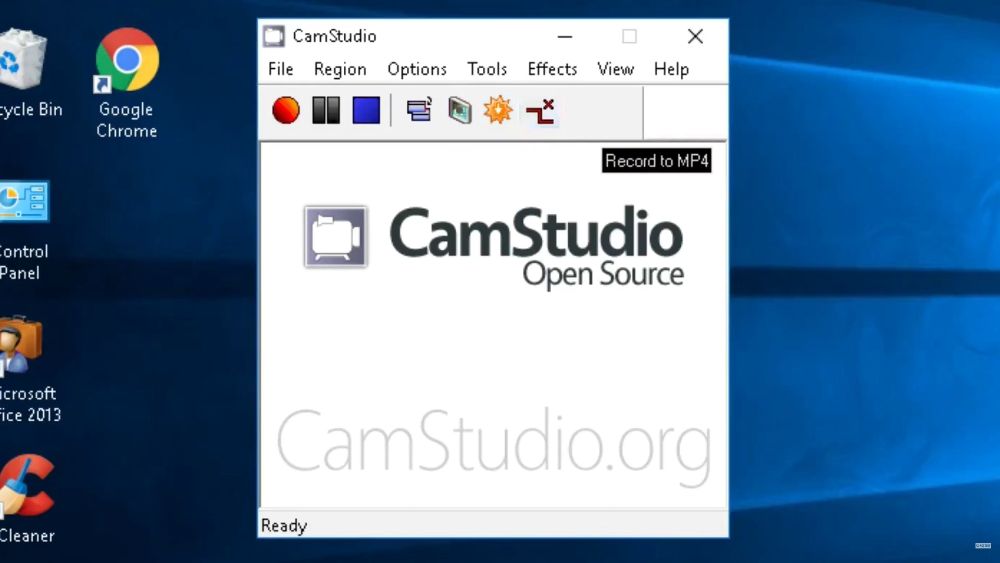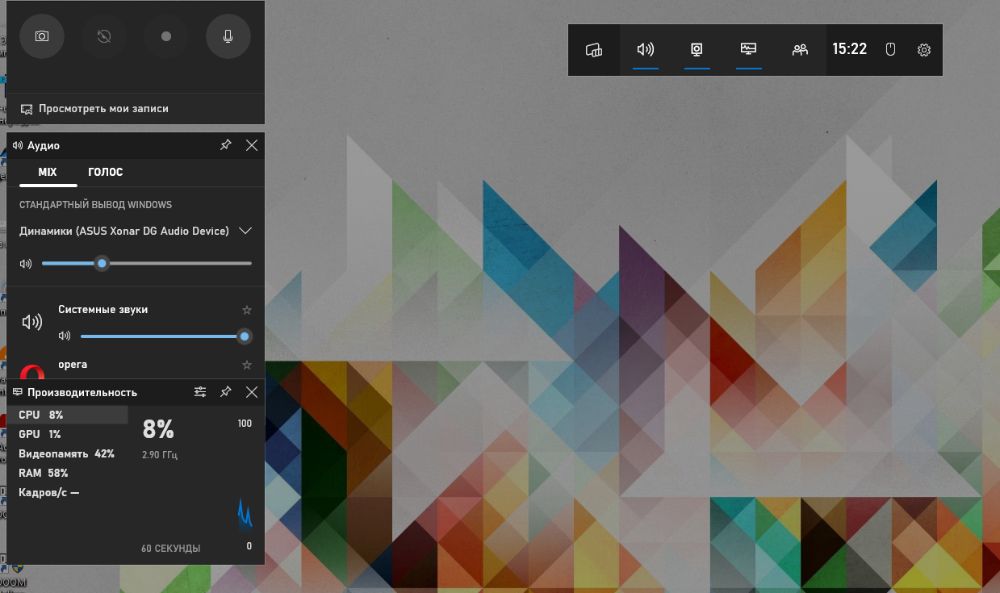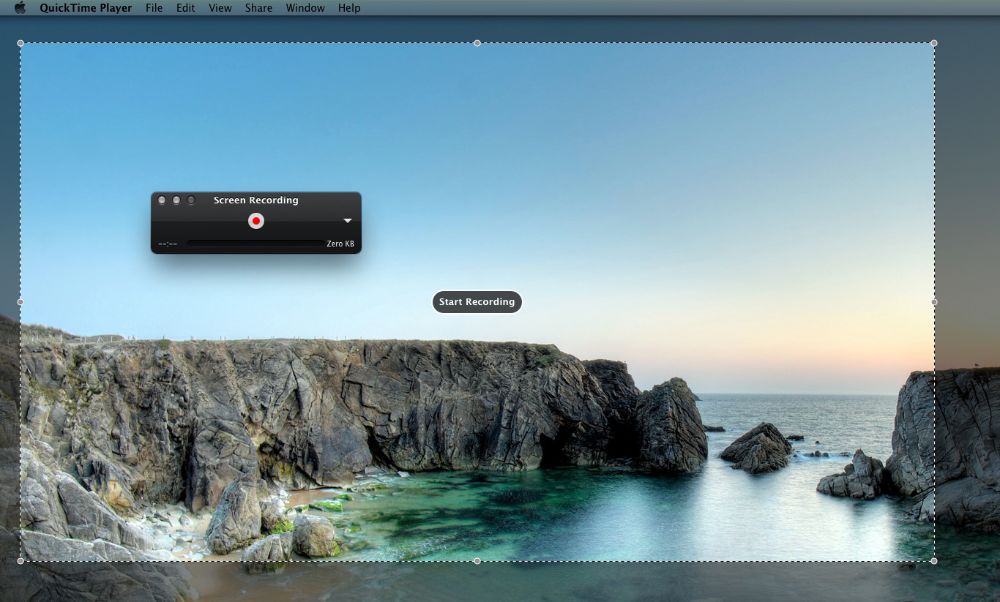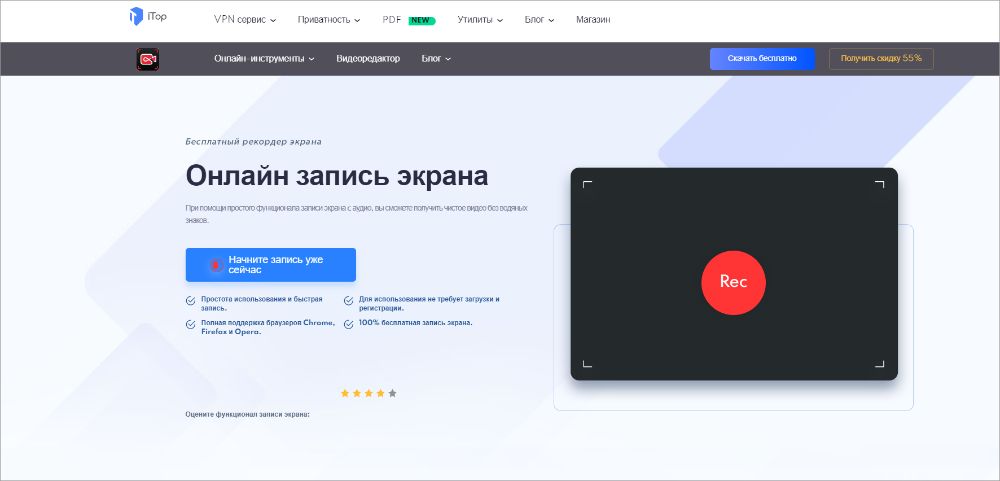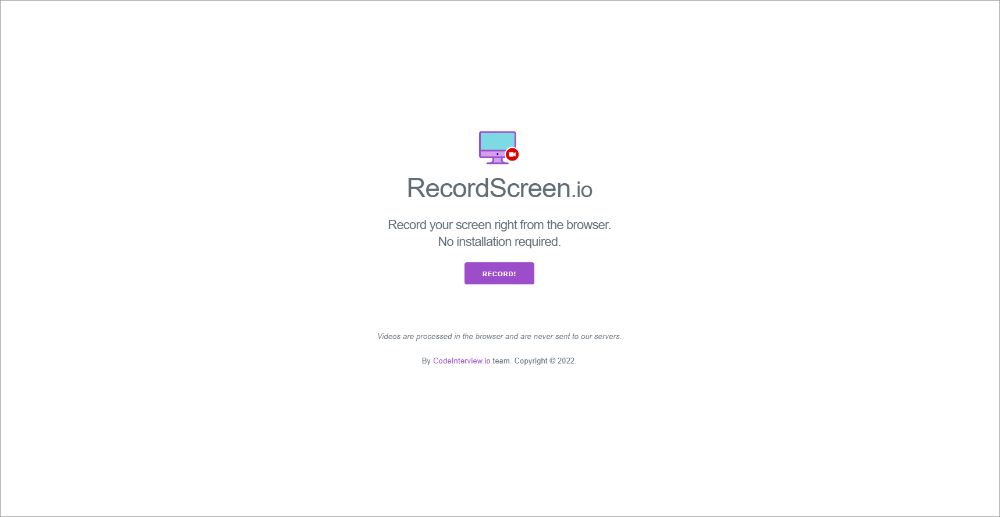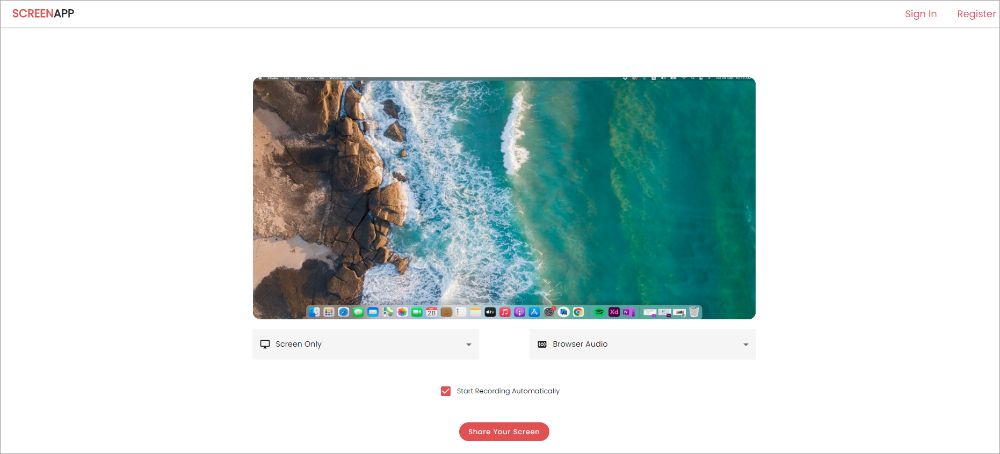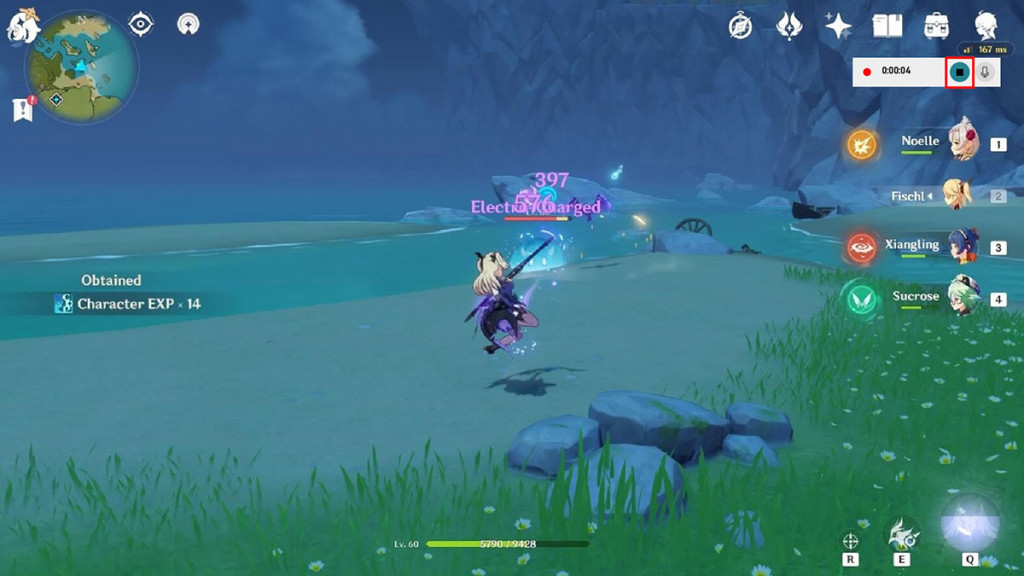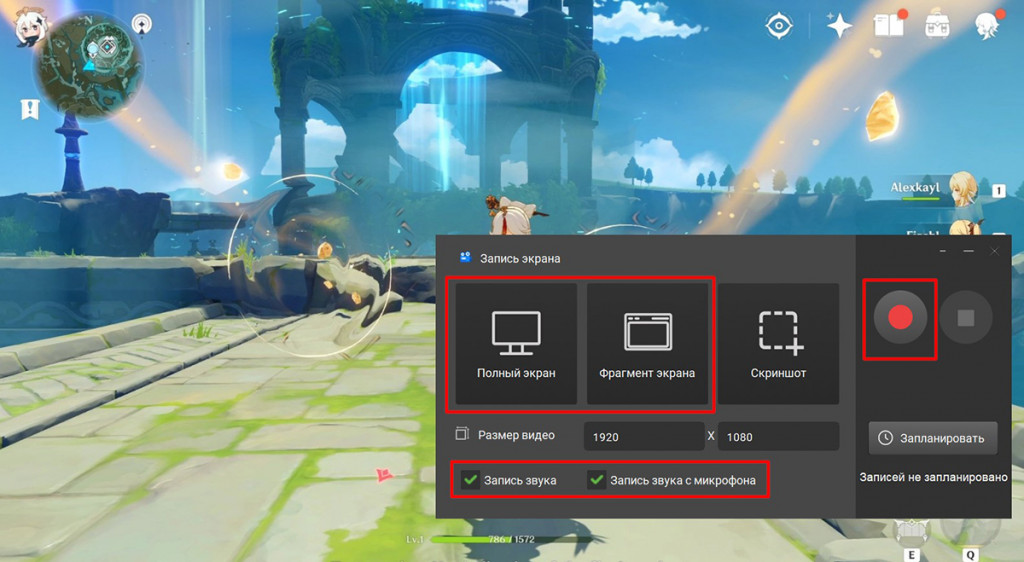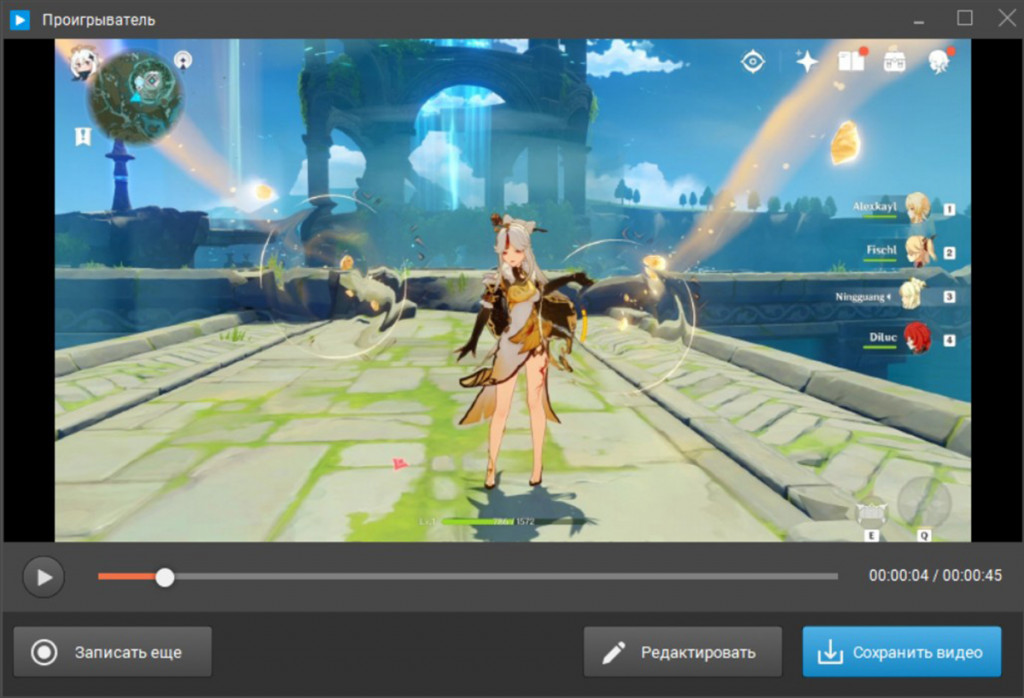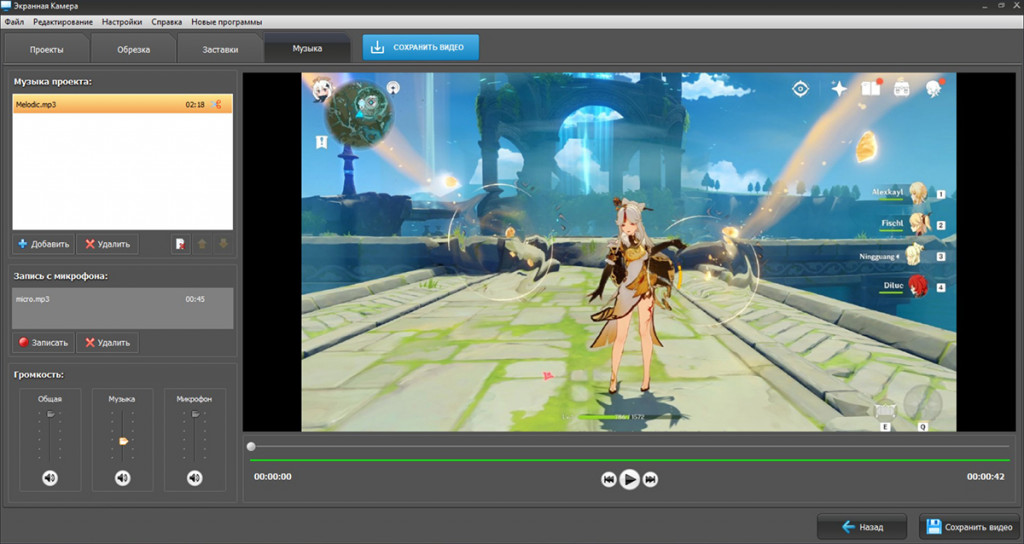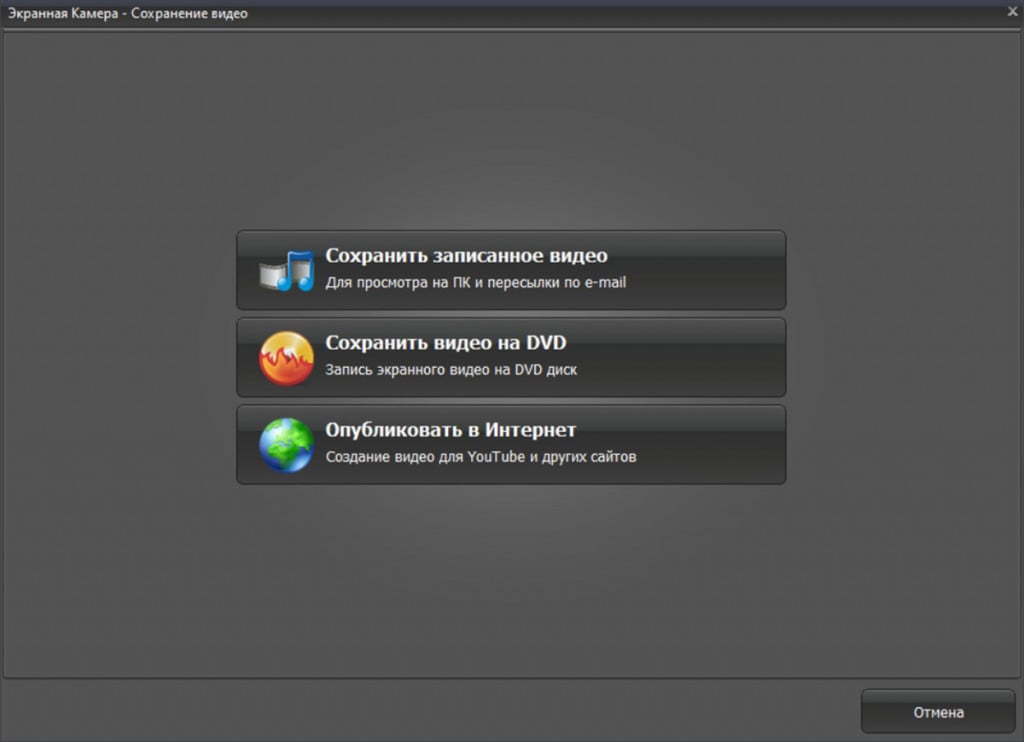Как записать видео с экрана ноутбука со звуком: лучшие способы
В этой статье мы расскажем, как сделать запись экрана на ноутбуке, применяя стандартные инструменты, онлайн-сервисы и сторонние программы. В каждой категории есть инструменты как для неопытных, так и для продвинутых пользователей. Вы узнаете, какие приложения подходят для летсплеев, а где удобнее создавать обучающие вебинары.
Как записать видео с экрана ноутбука
с помощью программ
Компьютерные приложения для захвата монитора ― самый надежный вариант, так как не нужно заходить на сайт или вводить специальные комбинации клавиш. У софта богаче функционал, чем у онлайн-сервисов, часто есть встроенный видеоредактор.
Экранная Студия
Может фиксировать видео с монитора в трех вариантах: целиком рабочий стол, выделенная область или открытое окно приложения.
Софт записывает контент со звуком или без. Также фиксирует аудио с микрофона: вы можете сопровождать видеролик собственной озвучкой.
Программу удобно сворачивать в трей, в фоновом режиме она не грузит процессор. Съемка начинается одним кликом, в процессе ее всегда можно
поставить на паузу и вновь возобновлять.
Скачайте программу бесплатно, чтобы записать и смонтировать клип для работы, учебы или в развлекательных целях.
Скачать бесплатно

В Экранной Студии есть встроенный редактор, который позволяет делать полноценный монтаж из записанного ролика: обрезать видео, склеивать фрагменты, изменять качество и накладывать спецэффекты.
Особенности:
- наложение фоновой музыки;
- добавление анимированных переходов;
- коллекция вступительных заставок и титров;
- стилизованные визуальные фильтры;
- добавление любого количества аудио с ПК;
- изменение скорости видеоряда;
- много обучающих материалов — инструкции, видеоуроки;
- подходит для Windows 7 и поздних версий — 8, 8.1, 10, 11.
- Плюсы:
- большой выбор инструментов для коррекции;
- изменение громкости аудиодорожки;
- экспорт в распространенные форматы ― AVI, MP4, WMV, FLV и другие;
- адаптация разрешения к конкретным устройствам (смартфону, приставке).
- Минусы:
- бесплатный демо-период длится только 5 дней.
Скачайте программу Экранная Студия
и запишите экран ноутбука со звуком!
Bandicam
Позволяет записывать в высоком качестве, как со звуковым сопровождением, так и без. Разработана для съемки игрового процесса: может захватывать 2D и 3D видеоигры в 4K Ultra HD качестве. Также есть возможность фиксировать видеопоток с внешних подключенных устройств: веб-камеры, смартфона, игровой приставки, IPTV-устройств. В процессе вы можете скрыть курсор, а также поставить таймер на автоматическое окончание. В главном меню много параметров, задающих режим, максимальную длительность видеозаписи, разрешение, отображение счетчика FPS.
Особенности:
- подойдет для Windows 11, 10, 8 и ранних версий;
- несколько режимов ― полноэкранный, прямоугольное окно, выделенная мышкой область;
- максимальное разрешение достигает 3840 x 2160;
- запуск съемки дисплея по расписанию;
- выбор горячих клавиш на основные функции;
- функция многоканального захвата звука (например, из игры, браузера или микрофона).
- Плюсы:
- рисование вручную во время записывания;
- сжатие без потери исходного качества;
- видеофайлы можно публиковать на YouTube без дополнительного конвертирования;
- готовый видеоклип легко отредактировать ― наложить голос, вставить логотип.
- Минусы:
- без премиум-подписки ограничение на продолжительность ― 10 минут;
- в бесплатном варианте на видеоролике будет вотермарк;
- не подходит для пользователей macOS.
OBS
Подходит для фиксации контента рабочего стола, браузера или потокового вещания. Фишка софта ― вести запись можно одновременно с нескольких источников, например с веб-камеры, игровой приставки и монитора. Рекордер автоматически объединит сцены в один видеофайл. Количество сцен и продолжительность не ограничены. Переключение между сценами происходит в реальном времени благодаря плавным переходам.
Перед тем, как сделать видео экрана на ноутбуке в OBS Studio, вы можете задать основные параметры: формат экспорта, кодировщик, битрейт и много другое. Настройки разделены на несколько разделов: главные, видео, аудио, потоковое вещание и расширенные.
Особенности:
- встроенный микшер для шумоподавления или усиления;
- клип снимается со звуком или без;
- можно записывать и стримить одновременно (например на таких площадках, как Youtube или Twitch);
- подходит для сохранения геймплея,
киберспортивных трансляций; - есть опция хромакея;
- экспорт в MP4 или FLV.
- Плюсы:
- полностью бесплатное ПО;
- мультиплатформенный софт ― подходит для Windows, Mac или Linux;
- быстрое переключение между разными источниками;
- видеоряд без потери качества;
- редактирование готового проекта — цветокоррекция, фильтры, наложение стикеров;
- гибкие настройки битрейта для аудио.
- Минусы:
- требователен к ресурсам ― для стабильной работы нужно не менее 4Гб ОЗУ;
- много параметров, в которых сложно разобраться новичку;
- для стриминга требуется скорость интернета не меньше 100 мбит/с.
Snagit
Многофункциональный комбайн, который позволяет фиксировать любые действия, происходящие на компьютере. Можно захватить весь дисплей, необходимую область, делать широкие панорамные прокрутки, бесконечный скроллинг страниц сайтов. Доступна фиксация голоса с подключенного или встроенного микрофона.
С ПО легко заскринить монитор, а затем сохранить файл в виде статичного или GIF-изображения. Snagit ― готовое решение, как записать видео с экрана ноутбука и преобразить его в эффектный клип. Здесь много инструментов редактирования: штамп, кадрирование, изменение размера, визуальные эффекты.
Особенности:
- добавление текста, выносок, графических элементов;
- сохранение видеоролика в форматах MP4 и GIF;
- возможность редактирования скриншотов;
- поддержка видеопотока с веб-камеры.
- Плюсы:
- интуитивно понятный интерфейс;
- можно делиться записанным файлом по email напрямую из рекордера;
- удобное управление горячими клавишами;
- стабильно работает на слабых компьютерах.
- Минусы:
- бесплатный пробный период без ограничений длится 15 дней;
- внесенные изменения в ролике нельзя отменить;
- поддерживает только один облачный сервис — Google Диск.
Free Screen Video Recorder
Подходит для девайсов, работающих на операционной системе Виндовс. В этом ПО можно захватывать полный дисплей, открытое окно или отдельный выделенный объект. Файлы сохраняются на жесткий диск или в буфере обмена. Скриншоты можно сразу отправить на печать непосредственно из рекордера.
Софт поддерживает фиксацию аудио и голоса с внешнего или внутреннего микрофона. Это простая утилита с базовыми функциями: съемка, создание скриншота и экспорт.
Особенности:
- процесс возможно ставить на паузу;
- создание контента в Full HD;
- доступен автозапуск программы при включении ПК;
- установка продолжительности записи.
- Плюсы:
- русифицированный интерфейс;
- частые обновления версий с исправлением ошибок и улучшением функциональности;
- интерфейс прост и понятен уже после первого запуска;
- работает в ранних версиях — Windows 8, 7 и даже XP.
- Минусы:
- больше опций для взаимодействия со скриншотами, чем с видеороликами;
- нет возможностей редактирования видеоконтента;
- наложение вотермарка в бесплатной версии;
- не захватывает картинку с веб-камеры.
iSpring Free Cam
Ориентирована в первую очередь на создание образовательного контента: уроков, презентаций, вебинаров. Это оптимальный вариант для новичка, так как интерфейс простой, в нем имеются все опции для скринкаста. Есть встроенный аудио- и видеоредактор. Там можно обрезать лишний фрагмент, удалить фоновый шум, отрегулировать громкость ролика. Рекордер снимает в трех режимах: весь дисплей, конкретная область или необходимое окно.
Особенности:
- сохранение в расширении WMV без потери качества;
- публикация сразу на канал Youtube;
- эффекты затухания или нарастания аудиосопровождения;
- фиксация звуков системы;
- подсвечивание курсора мыши.
- Плюсы:
- предоставляется бесплатно;
- русифицированный интерфейс;
- для комфортной работы не требуются навыки и опыт;
- экспорт проекта в соцсети.
- Минусы:
- чтобы скачать дистрибутив, нужно указать ссылку на почтовый ящик;
- не подойдет для владельцев Мак техники;
- ролики экспортируются в несжатом виде и много весят.
CamStudio
Позволяет сделать запись всего дисплея, выделенной области, окна приложения. Подходит для обучающих вебинаров или видеоуроков. Захватывает изображение с внешней или встроенной веб-камеры. Максимальная продолжительность ― 2 часа, есть опция автоматической остановки. Перед тем как включить запись экрана на ноутбуке, возможно отрегулировать ряд полезных настроек: разрешение, качество, частота кадров.
Во время записи в настройках CamStudio вы можете выбрать подсветку курсора. Это своего рода виртуальная указка, которая пригодится при разработке онлайн-курса.
Особенности:
- сохранение только в формате AVI;
- самостоятельный выбор кодека для сжатия;
- открытый исходный код ― можно добавить изменения в ПО или сделать на его основе новое расширение.
- Плюсы:
- настройка горячих клавиш для удобства навигации;
- лаконичный интерфейс, простое управление;
- можно добавлять текст и аннотации;
- доступен эффект «картинка в картинке».
- Минусы:
- большой вес выходного файла;
- не работает в фоновом режиме;
- англоязычное меню;
- отсутствие встроенного редактора для видеозаписи.
Съемка дисплея на ноутбуке без программ
Не все пользователи знают, что в операционной системе уже есть встроенные инструменты для съемки. Они имеют базовый функционал, но справляются с основной задачей, фиксируя как весь монитор, так и отдельные области.
Xbox Game Bar
Игровая панель, которая встроена в систему Windows 10. Чтобы открыть ее, нажмите сочетание клавиш Win + G, и инструмент появится поверх запущенной игры, окна браузера или приложения. Панель предназначена в первую очередь для игровых прохождений, но подойдет и для фиксации работающих приложений на мониторе. Чтобы начать захват, достаточно нажать на значок с изображением камеры и кнопку «Начать запись». Итоговый проект сохранится в папке «Клипы». Также при вызове панели от Xbox в левой части дисплея вы увидите данные о производительности компьютера.
- Плюсы:
- можно записывать видео и делать скриншоты;
- не нужно скачивать дополнительный софт;
- легко настраиваемый интерфейс;
- нет лишних опций;
- почти не нагружает процессор.
- Минусы:
- не работает в версиях Windows ниже 10;
- единственный выходной формат ― MP4;
- нет редактора или инструмента для обрезки или обработки ролика.
QuickTime Player
Проигрыватель, встроенный в операционную систему macOS. Имеет удобную функцию «Снимок экрана», которая позволяет делать не только скриншоты, но и видеозахват нужной области. Режим выбирает сам пользователь: целый монитор или отдельный фрагмент, выделенный мышкой. Приложение записывает звук с подключенного или внутреннего микрофона, поэтому скринкасты удобно сопровождать голосовыми комментариями. Плеер поддерживает запись трансляции с вебки компьютера.
- Плюсы:
- пользователям техники Mac не придется устанавливать сторонние рекордеры на свой девайс;
- экспорт в формате MOV, который воспроизводится в большинстве известных медиаплееров;
- элементы управления собраны в компактном меню;
- минималистичный и русскоязычный интерфейс программы;
- воспроизведение созданного проекта в самом плеере.
- Минусы:
- работает только на гаджетах с macOS;
- не пишет системные звуковые эффекты, для этого требуется установить дополнительные расширения;
- отсутствует встроенный видеоредактор.
Как снимать видео на ноутбуке онлайн
Веб-инструменты позволяют записывать монитор без необходимости скачивать программы или плагины ― весь процесс захвата запускается на самом сайте.
iTop Screen Recorder
Онлайн-сервис стабильно работает в основных популярных браузерах: Opera, Firefox, Google Chrome. Для начала использования не нужна регистрация или загрузка софта. Чтобы запустить запись, достаточно открыть сайт в браузере и кликнуть на красную кнопку Rec. Сервис бесплатный, но длительность видеоролика в онлайн-режиме имеет ограничение по времени. Финальный проект сохраняется в формате WEBM ― его можно посмотреть в стандартном проигрывателе Windows. Также существует версия продукта в виде программного обеспечения с расширенным функционалом.
- Плюсы:
- есть три режима — полный рабочий стол, фрагмент, активное окошко в браузере;
- контент записывается со звуковым рядом, но не более двух раз в сутки;
- на видеоклипе нет водяных знаков и надписей;
- высокое HD-качество файла;
- работает служба поддержки, где вы можете задать вопрос по работе ПО.
- Минусы:
- на сайте можно записать не более 10 минут;
- по набору инструментов уступает одноименному приложению, ограничен в выборе экспортирумых форматов;
- не пишет видеоконтент с вебки.
RecordScreen
Онлайн-ресурс для записи экрана на ноутбуке с простым интерфейсом. Позволяет фиксировать активные действия или трансляцию с веб-камеры, а также звуки с любого микрофона. Чтобы начать процесс, нужно зайти на сайт и кликнуть на кнопку Record. Доступно три режима захвата: дисплей целиком, активное окно или любая вкладка в браузере. В элементах управления легко разберется новичок. После окончания процесса появится кнопка скачивания файла с расширением WEBM. Его можно воспроизвести как в самом браузере, так и в стандартном плеере Windows.
- Плюсы:
- сервис бесплатный;
- клипы без водяного знака;
- не требуется регистрация пользователя на площадке;
- захват экрана со звуком;
- нет ограничения по длительности.
- Минусы:
- меню исключительно на английском;
- сохраняет в единственном доступном на сервисе формате;
- отсутствуют опции для монтажа и улучшения качества ролика.
Online Screen Recorder
За пару кликов в веб-сервисе можно выбрать подходящий режим и запустить захват. На усмотрение пользователя ― скринкаст только монитора или с веб-камеры. Видеозапись можно вести с фиксацией аудио из браузера, с системными звуками или микрофонными комментариями. Еще один вариант ― отключить звук и оставить только видеоряд. Перед началом работы сервис предлагает выбрать область захвата: полноэкранный режим, запущенное окно или активная вкладка браузера. После завершения процесса проект сразу открывается для предпросмотра.
- Плюсы:
- удобные настройки захвата;
- не нагружает браузер и процессор в целом;
- захват без потери качества;
- есть автоматический старт: при нажатии кнопки Share Your Screen съемка начнется через 3 секунды;
- корректно работает в любом браузере и даже в мобильных версиях.
- Минусы:
- для скринкаста продолжительностью более 15 минут нужна премиум подписка;
- чтобы скачать ролик на жесткий диск требуется авторизация;
- англоязычный сервис.
Выводы
Мы рассмотрели самые удобные способы, как записать видео на ноутбуке. С этой задачей справляются все рассмотренные ПО и сервисы. Если нужно просто снять дисплей, вполне реально обойтись стандартными средствами. Но иногда полезно иметь дополнительные опции, чтобы не скачивать лишних программ. Например, в Экранной Студии записанный ролик можно отредактировать и смонтировать, применив разные эффекты и фильтры. ПО от iSpring улучшит качество аудиодорожки, а Snagit превратит видеоряд в GIF-анимацию.
Поделиться с друзьями:
Четыре приложения на все случаи жизни
Раньше переустанавливал Windows и собирал ПК по гайдам в интернете, теперь сам их пишет
Содержание
Заснять эпичный момент из игры или показать коллеге, как подключиться к конференции в Zoom, можно с помощью записи экрана. Для этого у Windows есть одна стандартная программа и приложения от других разработчиков. Учимся пользоваться самыми популярными.
Стандартное приложение Xbox Game Bar
Программа встроена в Windows 10 и 11, поэтому настраивается в меню операционной системы. Кроме записи экрана она умеет делать скриншоты, показывает температуру процессора, ОЗУ и видеокарты. Есть ограничения: вы не сможете захватить видео с рабочего стола, проводника или весь экран с несколькими окнами сразу. Программа фиксирует на видео только то окно, которое открыто в начале записи.
Программа предустановлена, а если вы ее удалили, то скачайте в Microsoft Store.
Чтобы настроить параметры записи. В Windows 10 нажмите на меню «Пуск» → «Параметры» (шестеренка). В Windows 11 правой кнопкой мыши нажмите на «Пуск» → пункт «Параметры».
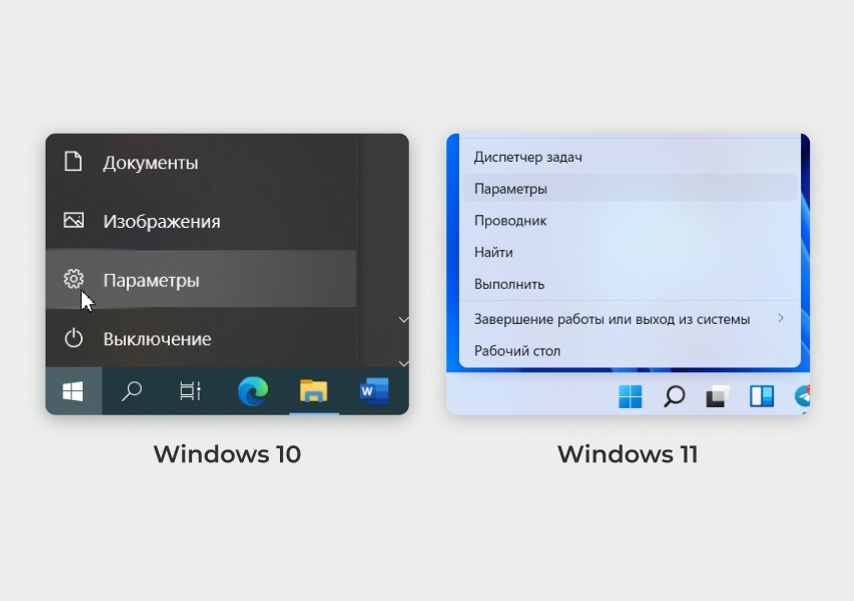
В открывшемся окне перейдите в раздел «Игры», оттуда в меню «Записи». В Windows 10 нужная кнопка находится в левом меню раздела «Игры», а в Windows 11 ее поместили прямо по центру окна.
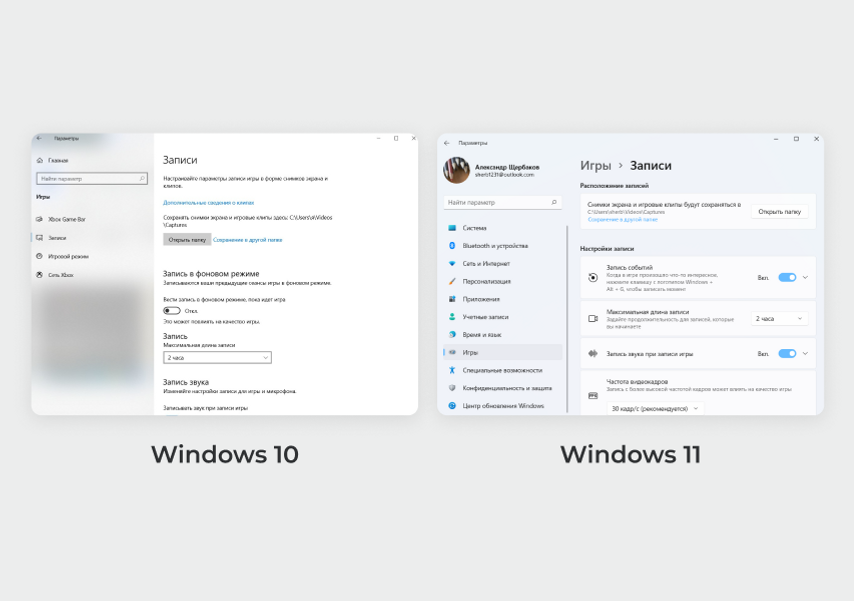
В открывшемся меню можно настроить максимальную длину клипа, качество звука и видео, частоту кадров, отображение курсора мыши.
Также есть функция «Запись в фоновом режиме» (в Windows 11 называется «Запись событий») — если ее включить, компьютер будет непрерывно записывать последние 30 секунд экрана. Когда в игре вдруг произошло что-то интересное, вы можете нажать Win + Alt + G и сохранить этот момент, даже если не включили запись заранее.
В Windows 10 и 11 по умолчанию видео сохраняются по адресу «Диск C» → Users → имя пользователя → Videos → Captures. В русском интерфейсе папка может называться «Клипы».
Чтобы изменить место хранения записей, в меню настройки записи в верхней части окна нажмите кнопку «Открыть папку».
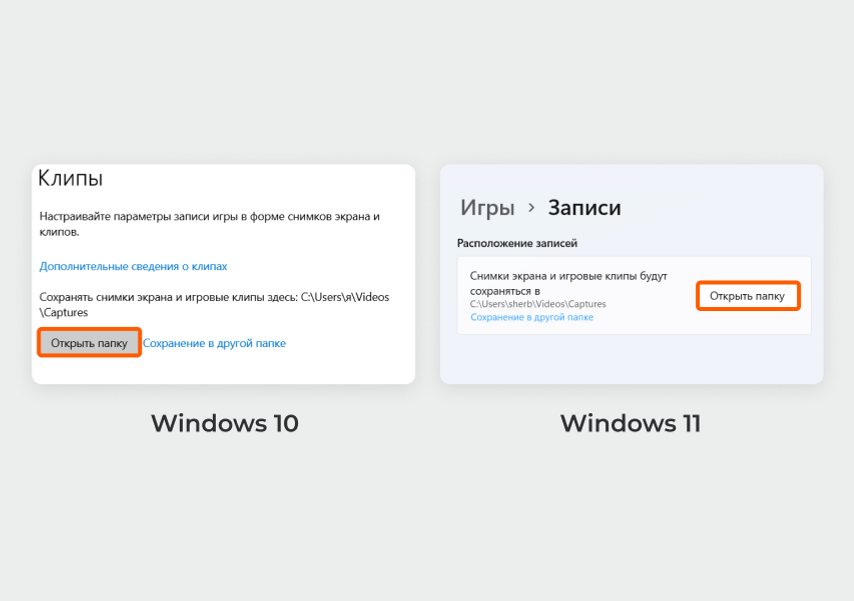
Нажмите на стрелку влево, которая находится в верхнем меню «Проводника».

Переместите папку Captures («Клипы») в удобное место на компьютере. Для этого выделите папку, нажмите сочетание клавиш Ctrl + Х, откройте нужный диск и папку в нем, нажмите Ctrl + V.
Чтобы начать запись экрана, запустите игру или откройте окно приложения, а затем нажмите сочетание клавиш Win + G и в появившемся меню кликните на кружок. Запись можно начать и без меню — нажмите Win + Alt + R.
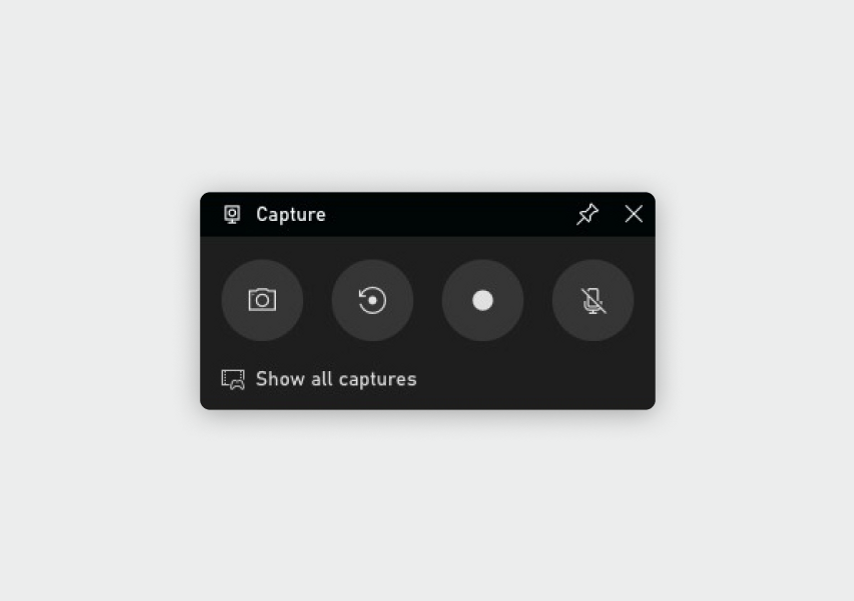
Первая кнопка — скриншот, вторая — мгновенный повтор, четвертая — включить/выключить микрофон
Чтобы остановить запись, верните меню сочетанием клавиш Win + G и нажмите на кнопку с красным кружком. Также для остановки можно нажать на клавиатуре Win + Alt + R.
Плюсы
- Работает на видеокартах от всех производителей.
- Не требует загрузки и установки.
Минусы
- Совместима только с Windows 10 и 11.
- Настраивать программу не очень удобно: подсказок нет, а параметры спрятаны в настройках ОС.
- Не захватывает рабочий стол, проводник и целый экран — можно записать только одно окно установленного приложения.
Сторонние приложения: iSpring Free Cam, NVIDIA GeForce Experience, AMD Radeon Software
Эти программы подходят для разных задач: от записи простой инструкции до создания летсплеев и ведения прямых трансляций.
iSpring Free Cam
С помощью этого приложения можно записывать видео со звуком из микрофона, сразу их редактировать и выкладывать на YouTube. Программа простая и не перегруженная лишними функциями вроде онлайн-трансляций.
Скачать iSpring Free Cam
Чтобы открыть меню записи, запустите программу и нажмите «Новая запись».
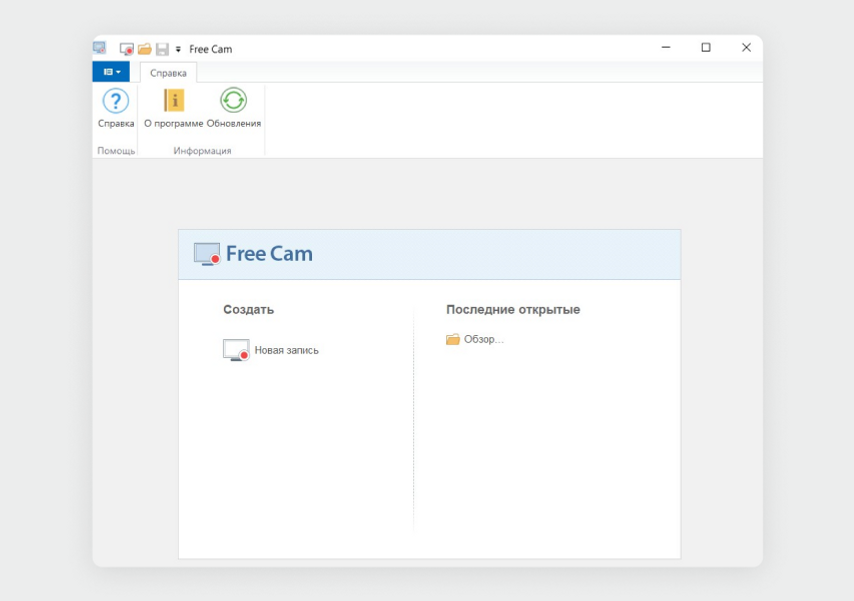
Появится окно, в котором можно выбрать разрешение видео и один из режимов записи.
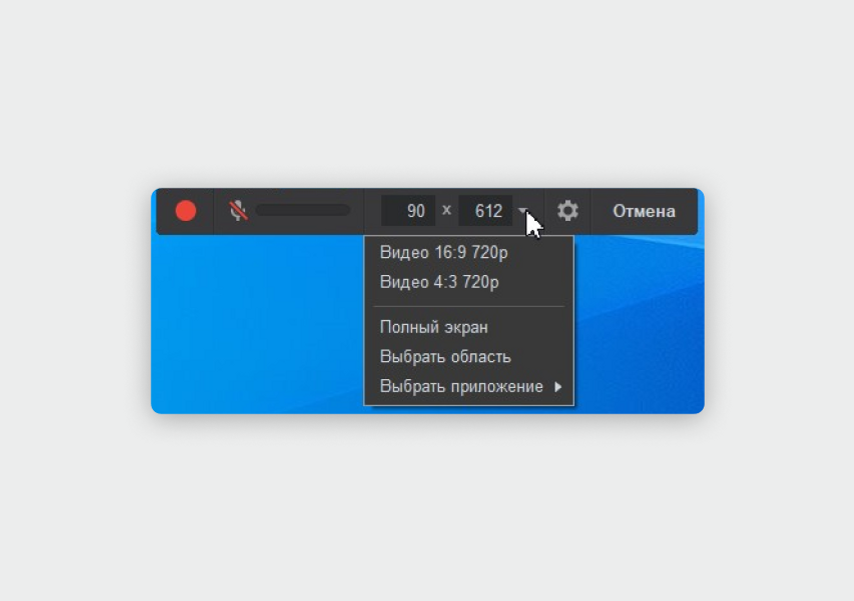
Максимальное разрешение видео — HD (1280×720 пикселей). Этого хватит, чтобы записать короткую инструкцию для коллег. Режима записи три:
- «Полный экран». Программа запишет рабочий стол, все программы и любые окна, которые будете открывать на экране.
- «Выбрать область». Выделите прямоугольную область экрана, которая попадет в запись. Это удобно, например, чтобы в видео не попадали уведомления из мессенджеров.
- «Приложение». Выберите приложение, которое будет записывать программа. Например, это может быть браузер Google Chrome — в видео будет видно, как вы переключаетесь между вкладками, но не появится интерфейс настроек Windows, если вы откроете их во время записи.
Чтобы начать запись, кликните на красный круг слева.
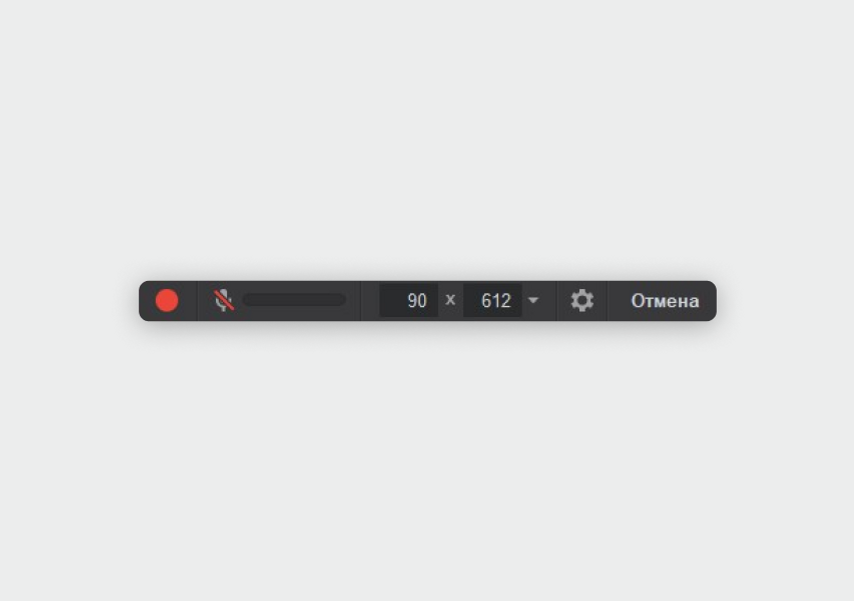
Чтобы завершить запись и сохранить файл, нажмите клавишу Esc, в появившемся окне кликните на «Сохранить как видео» и выберите папку.
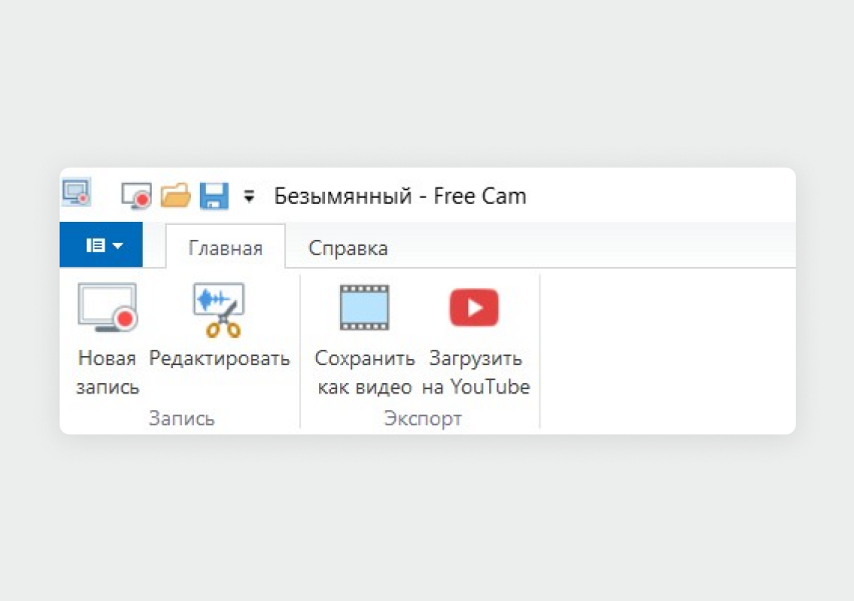
Плюсы
- Совместима со всеми Windows, начиная с версии XP.
- Работает на видеокартах всех производителей.
- Занимает мало места на диске: 74 МБ.
- Имеет три режима записи: область записи, приложение, полный экран.
Минусы
- Для скачивания нужно ввести адрес электронной почты.
- Максимальное разрешение — HD.
- Сложный интерфейс.
NVIDIA GeForce Experience
Это программа для обновления драйверов видеокарт NVIDIA. Но заодно она умеет оптимизировать графические настройки игр, записывать видео с экрана и вести стримы.
Скачать Nvidia Geforce Experience
Чтобы зайти в настройки параметров записи, нажмите на шестеренку справа сверху.
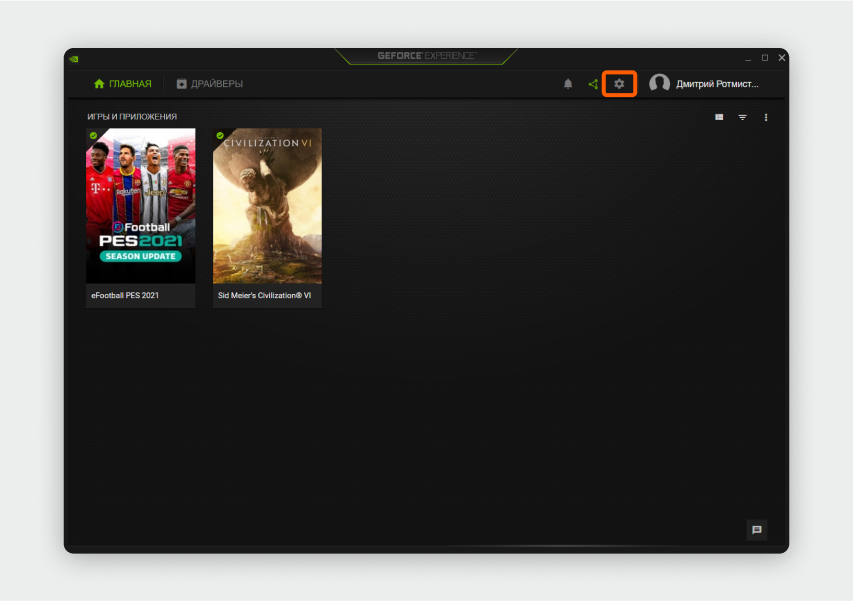
Откройте вкладку «Общие» на левой панели.
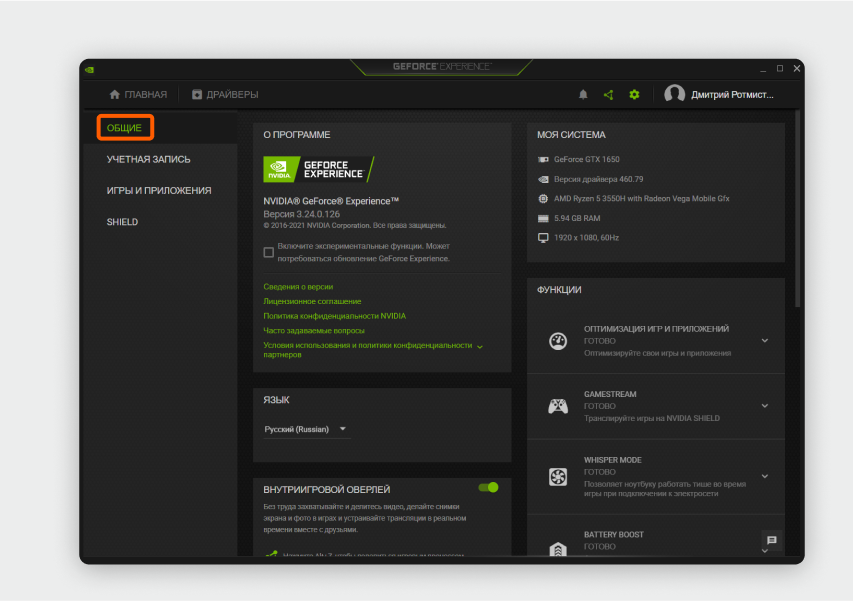
Чтобы разрешить запись игр, передвиньте вправо ползунок в разделе «Внутриигровой оверлей».
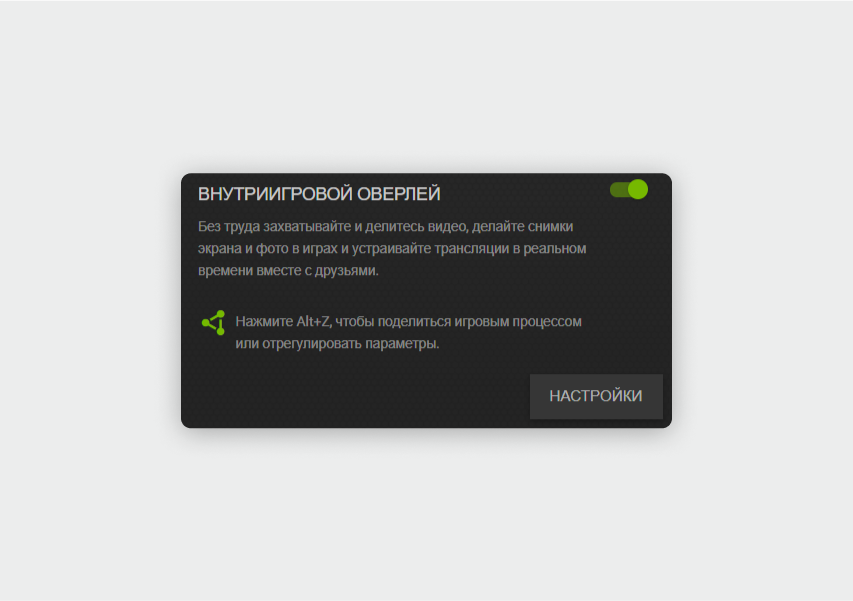
Чтобы записывать не только игры, но и другие программы или рабочий стол, в том же меню нажмите кнопку «Настройки» → «Настройки конфиденциальности».
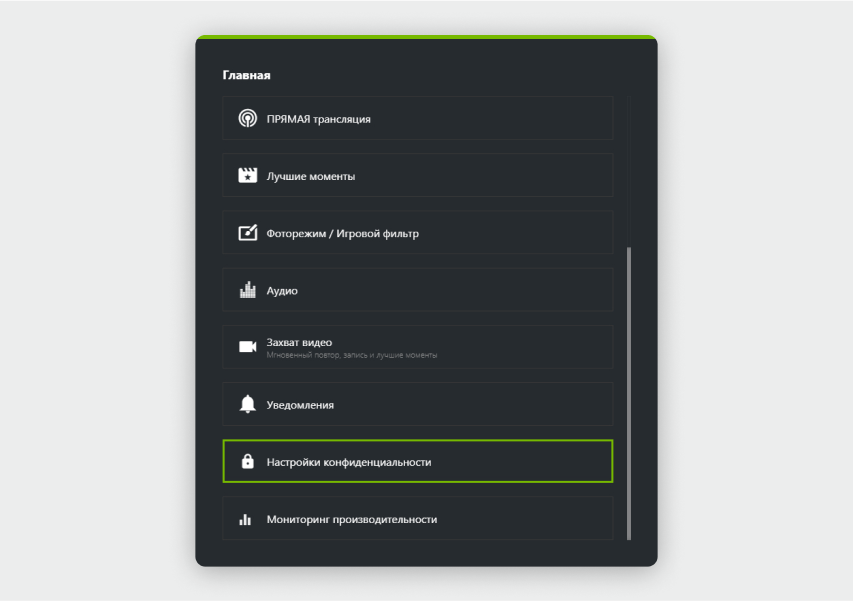
Откройте этот раздел и передвиньте ползунок вправо.
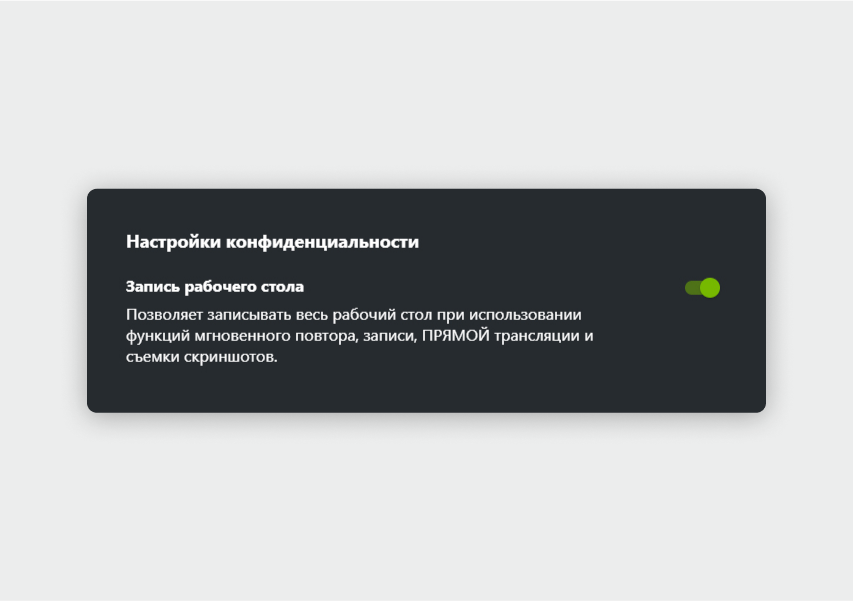
Чтобы изменить качество записи, в настройках внутриигрового оверлея зайдите в раздел «Захват видео» и выберите параметры. Проще воспользоваться готовыми режимами — для игр подойдет значение «Среднее» или «Высокое». Но можно настроить запись детальнее: выбрать разрешение и количество кадров в секунду (FPS). Также есть настройка битрейта (в интерфейсе он называется «Скорость передачи») — чем выше его значение, тем меньше теряется деталей при записи видео, но итоговый файл будет весить больше.
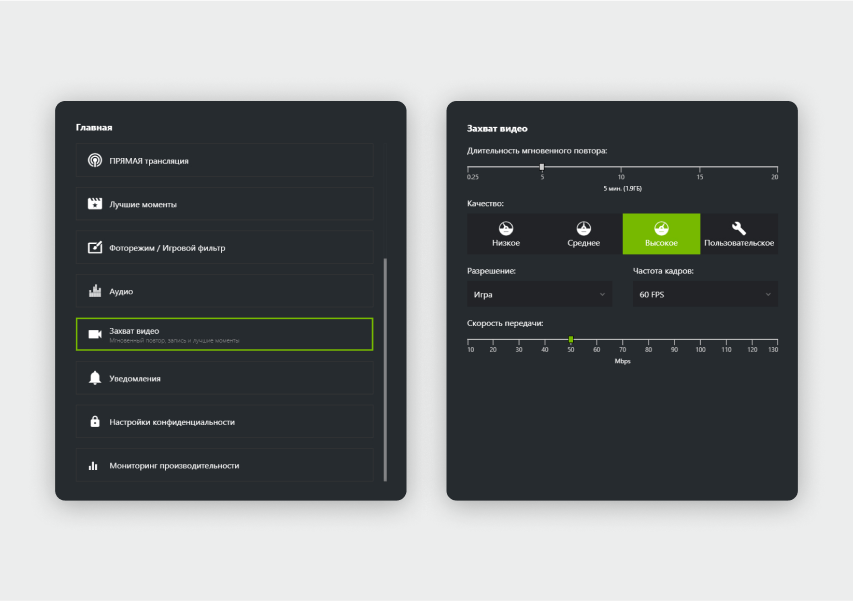
Чтобы изменить место хранения записей, вернитесь в настройки записи NVIDIA GeForce Experience.
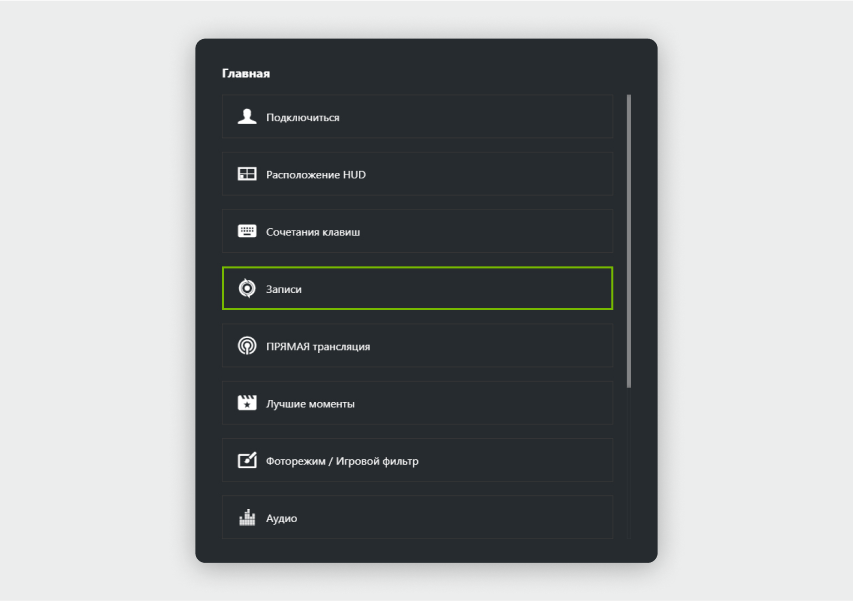
Возле «Видео» нажмите на три точки и выберите путь хранения файлов.
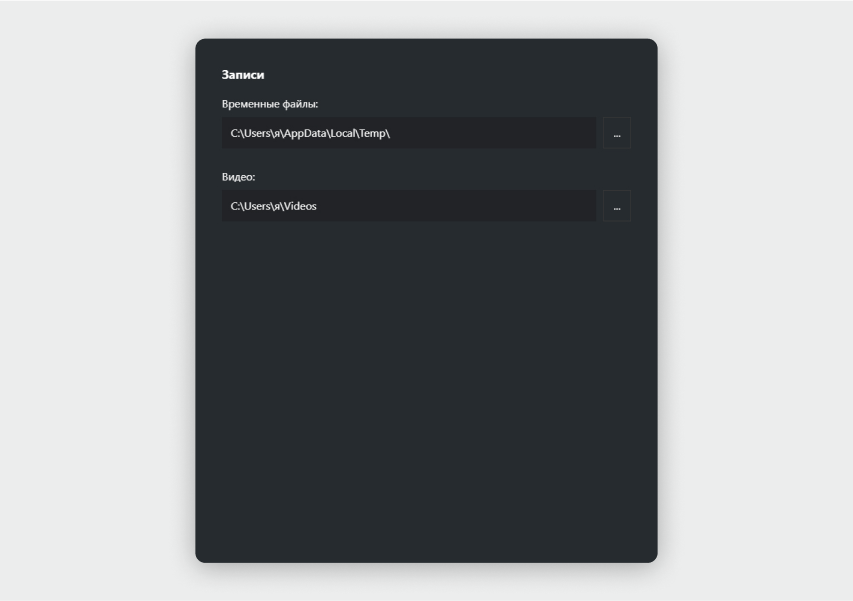
Чтобы начать запись, запустите игру или другое приложение, а затем нажмите сочетание клавиш Alt + Z и в меню выберите «Запись» → «Пуск». Начать запись можно и без этого меню — нажмите Alt + F9.
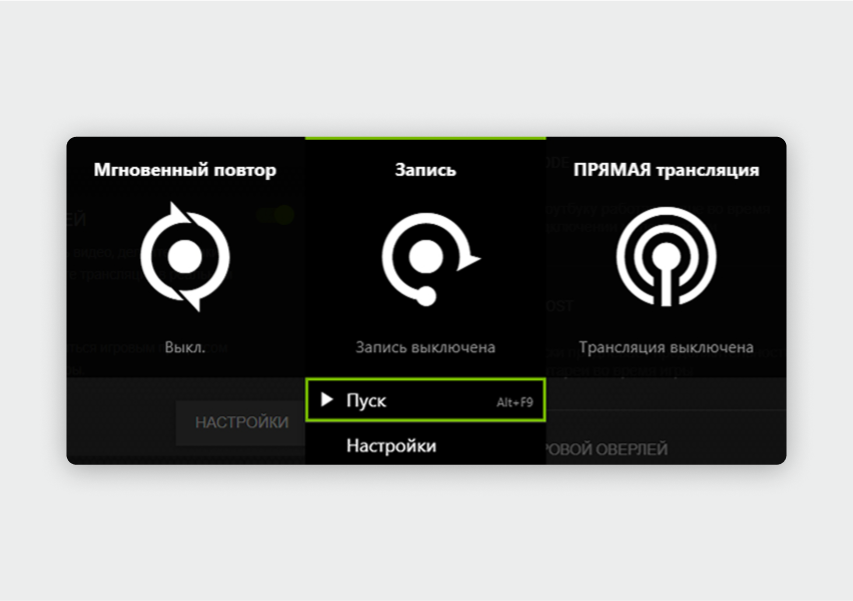
Также можно запустить:
- Мгновенный повтор (Alt + F8). Функция сохраняет последние минуты геймплея. По умолчанию NVIDIA GeForce Experience постоянно записывает пять минут экрана, чтобы вы в любой момент могли сохранить отрывок, даже если не включили запись вручную. Длительность роликов можно изменить в настройках.
- Прямую трансляцию (Alt +F10). Запустить стрим на Twitch, YouTube или Facebook.
Плюсы
- Совместима со всеми Windows, начиная с 7-й версии.
- Имеет интуитивно понятный интерфейс.
- Захватывает как игры, так и рабочий стол.
- Занимает мало места на диске: 20 МБ.
Минусы
- Работает только с видеокартами NVIDIA.
AMD Radeon Software
Это программа для обновления драйверов видеокарт и процессоров AMD, но еще в ней можно записывать на видео игры и рабочий стол.
Скачать AMD Radeon Software
Чтобы разрешить запись игр, нажмите на шестеренку справа вверху.
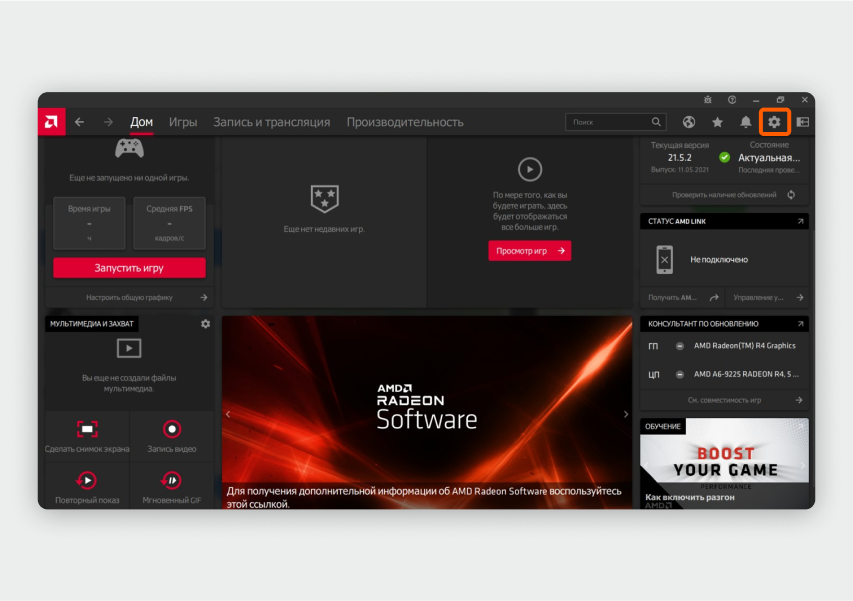
После этого откройте вкладку «Настройки» и в поле «Внутриигровой оверлей» передвиньте ползунок вправо.
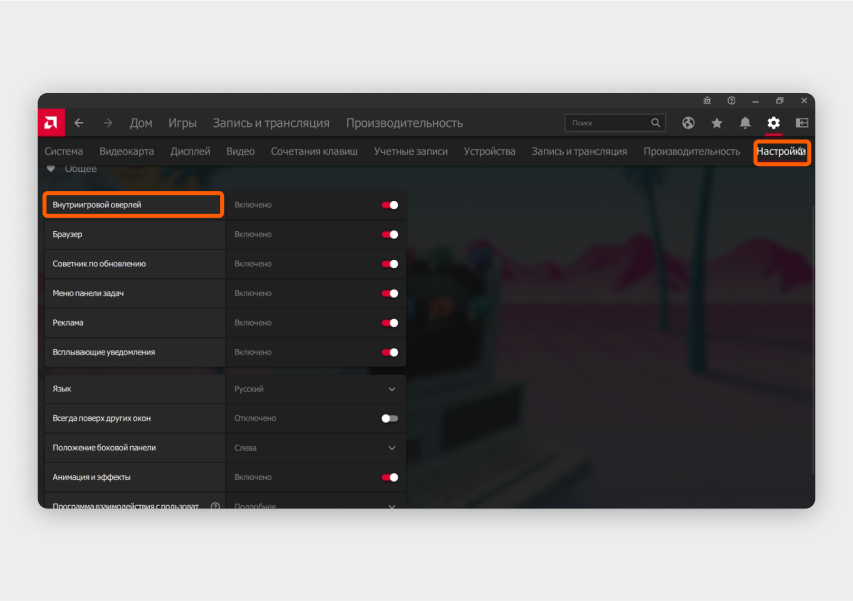
Чтобы открыть настройки записи, в этом же меню кликните на вкладку «Запись и трансляция».
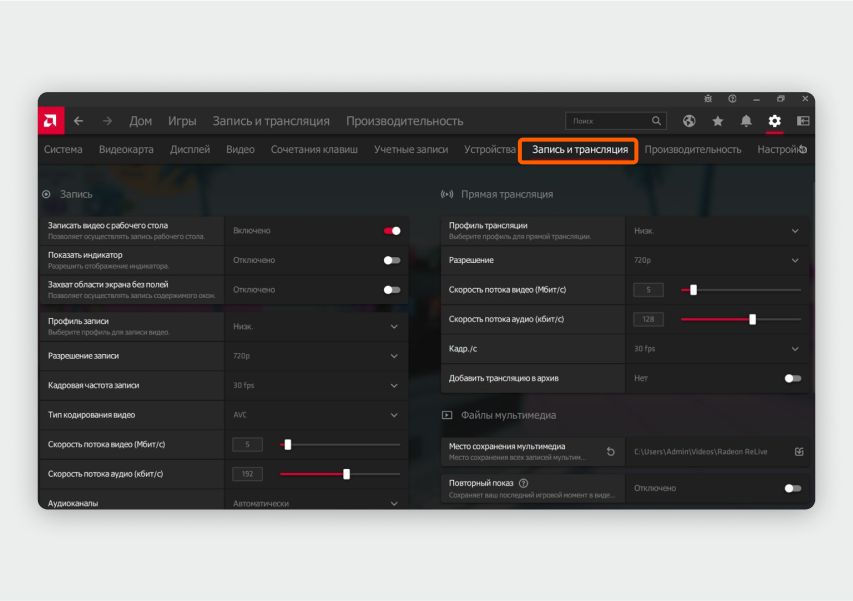
Чтобы разрешить запись рабочего стола, в левой части окна найдите пункт «Записать видео с рабочего стола» и передвиньте ползунок в режим «Включено».
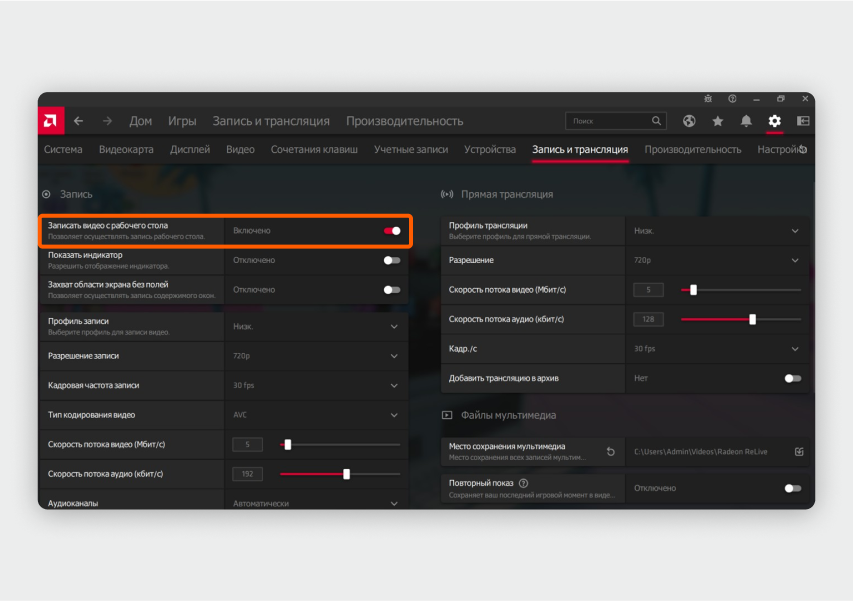
Чтобы изменить качество записи, в левой части окна настройте разрешение и кадровую частоту записи, тип кодирования и скорость потока видео. Для удобства есть профили с готовыми настройками качества — низкое, среднее и высокое. Например, в низком качестве видео записывается в разрешении 1280×720 пикселей при частоте 30 кадров в секунду.
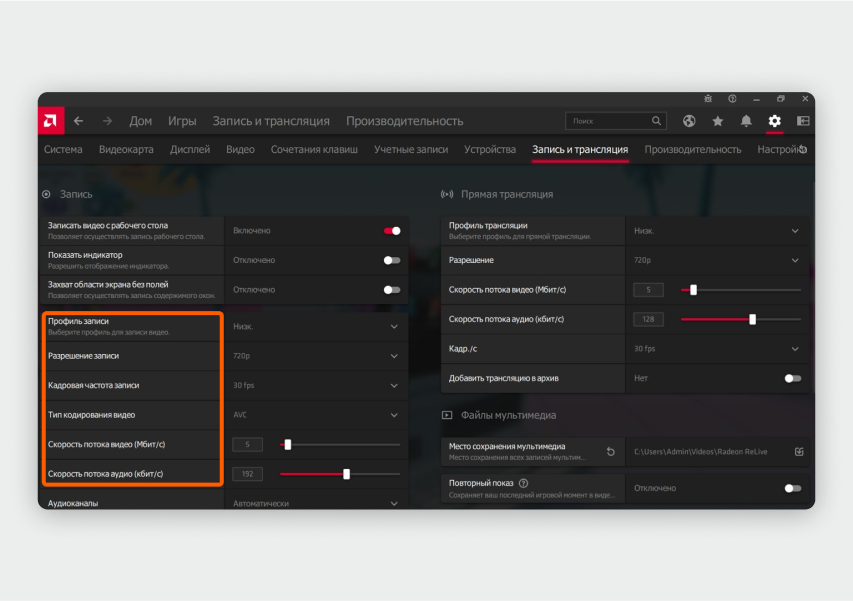
Чтобы изменить место хранения записей, справа в разделе «Файлы мультимедиа» нажмите на пункт «Место сохранения мультимедиа» и выберите новую папку.
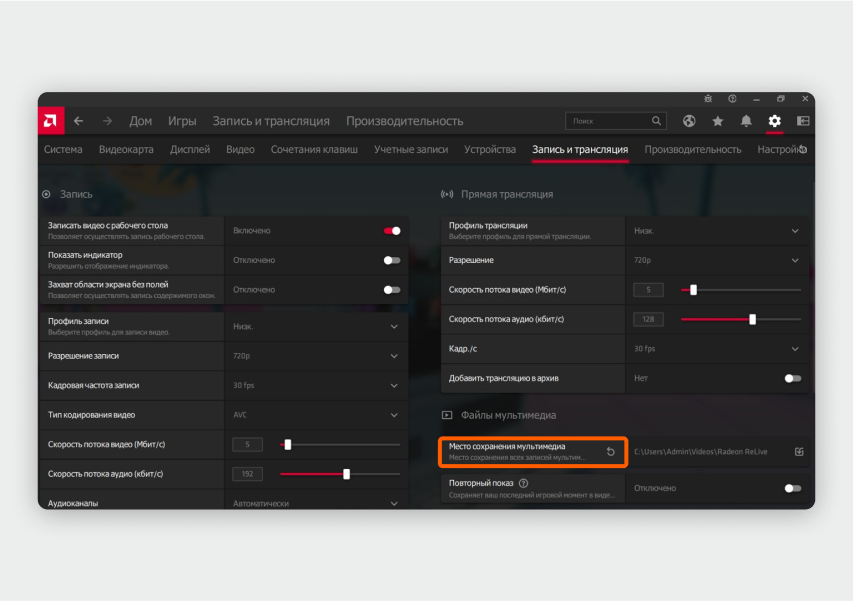
Чтобы начать запись, нажмите Alt + Z и в открывшемся меню выберите «Запись видео».
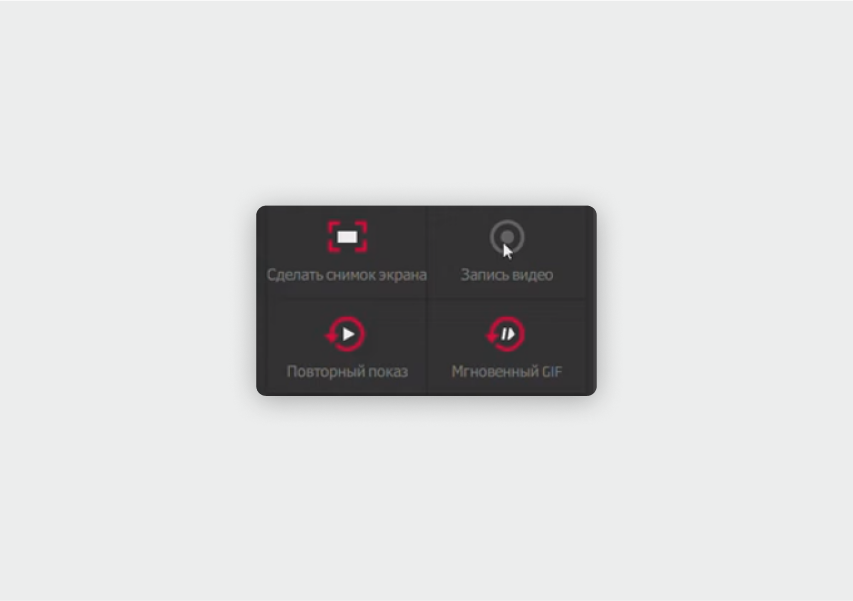
- «Сделать снимок экрана» — сохранится скриншот.
- «Повторный показ» — сохранить видео последних минут в игре.
- «Мгновенный GIF» — сохранить GIF-анимацию последних 15 секунд игры.
Начать запись можно и без этого меню — для этого нажмите Ctrl + Shift + E.
Плюсы
- Совместима с Windows 7, 8, 8.1, 10, 11.
- Имеет интуитивно понятный интерфейс.
- Захватывает как игры, так и рабочий стол.
Минусы
- Работает только на видеокартах и процессорах AMD.
- Занимает сравнительно много места на диске: 300 МБ.
OBS Studio
Программа для записи видео с экрана и проведения стримов — можно просто транслировать картинку из игры или настроить сложную запись с веб-камерой, списком донатов и окном чата.
Ее редко используют, чтобы записать короткую инструкцию. Она больше подходит для сложных задач: когда нужно показывать изображения с нескольких мониторов, делать интересные видеопереходы, выводить на экран много окон.
Скачать OBS Studio
Чтобы зайти в настройки параметров записи нажмите на кнопку «Настройки» справа внизу.
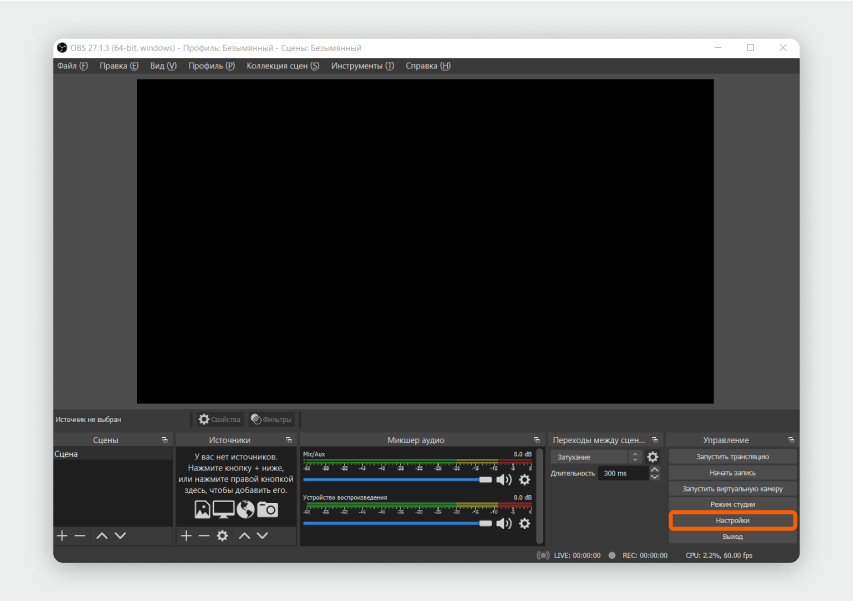
Чтобы изменить разрешение экрана и количество кадров в секунду, откройте раздел «Видео» и выберите в формах подходящие значения.
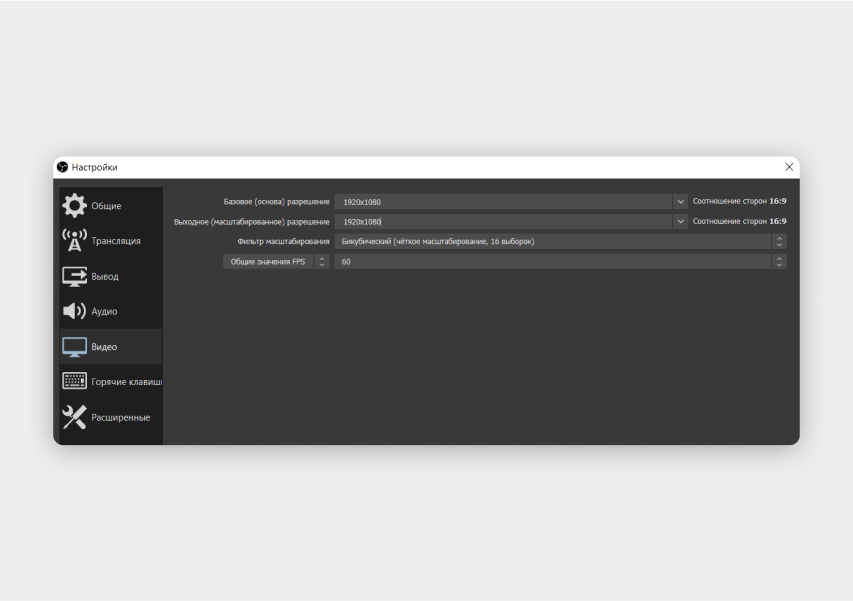
Чтобы отрегулировать качество видео, перейдите в раздел «Вывод» и выберите подходящий вариант в поле «Качество записи».
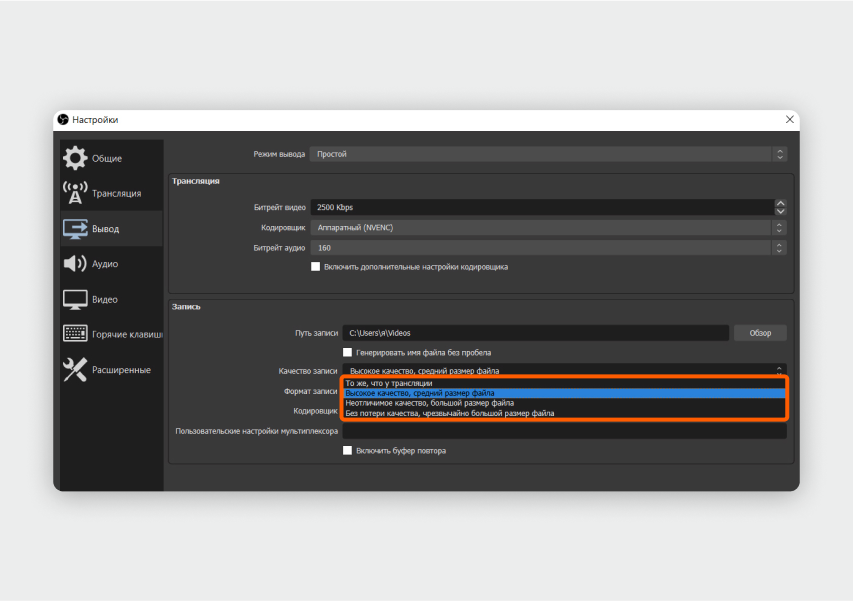
Чтобы изменить место хранения записей, в поле «Путь записи» нажмите на кнопку «Обзор» и выберите папку, в которую будут загружаться видео.
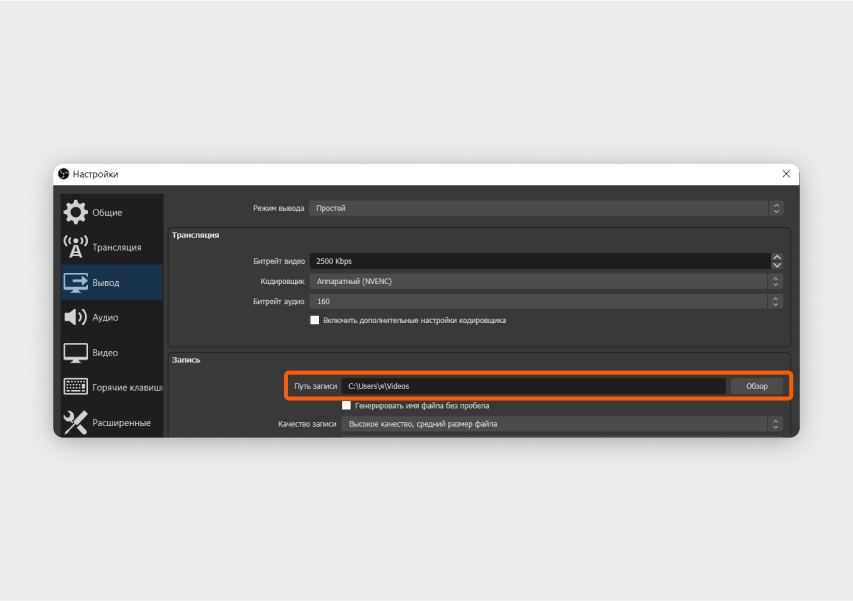
Чтобы записать видео, нужно выбрать источник — место на экране, которое будет видно на записи. Источником может быть браузер, игра, конкретное окно или весь экран.
Слева внизу есть раздел «Источники». Нажмите на +.
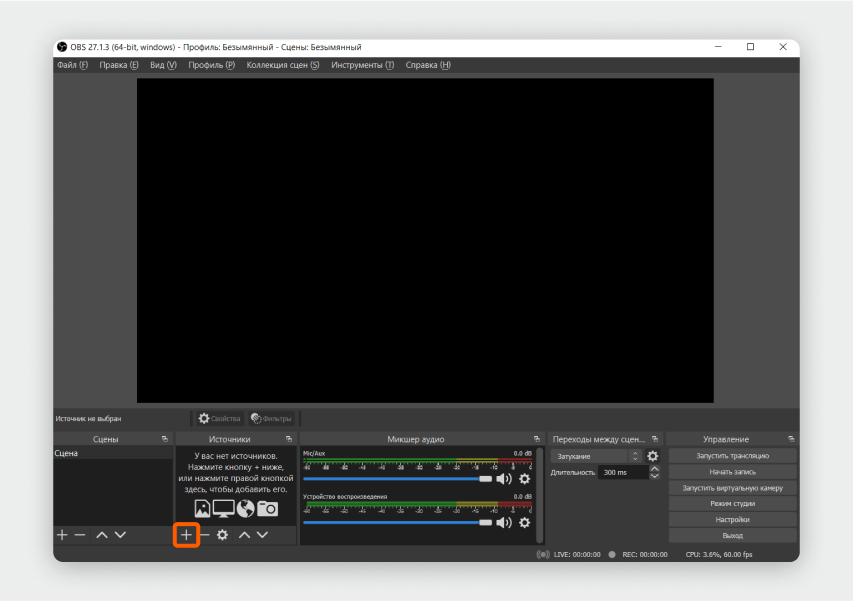
Выберите изображение, которое хотите записать.
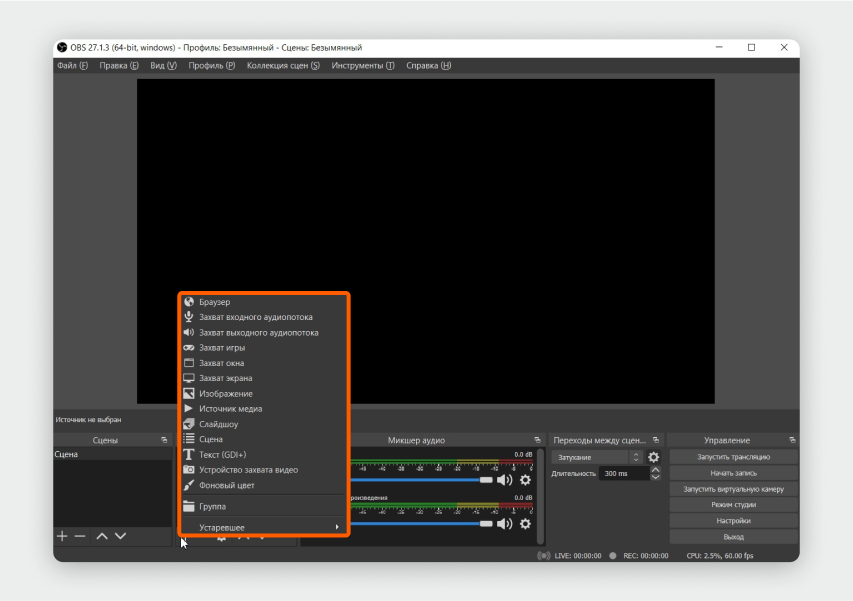
Если захватите весь экран, достаточно будет кликнуть на ОК в появившемся меню.
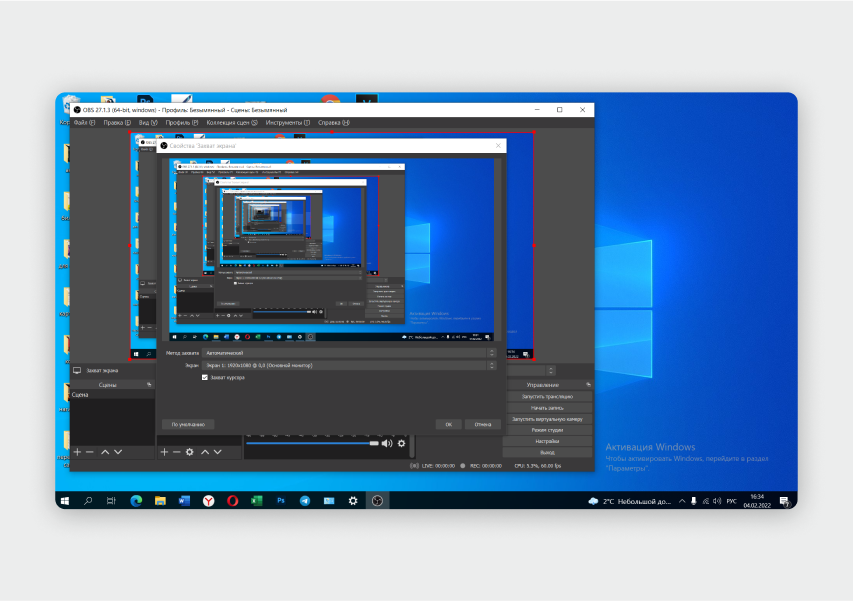
Если захватите окно, нужно будет создать или выбрать существующий источник и определить, какое окно будет записываться.
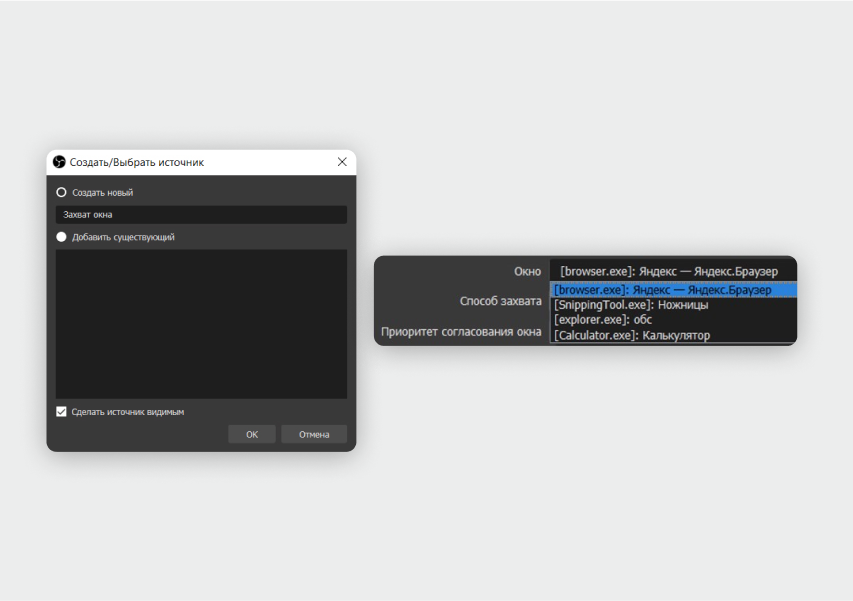
Чтобы начать запись, нажмите справа внизу «Начать запись».
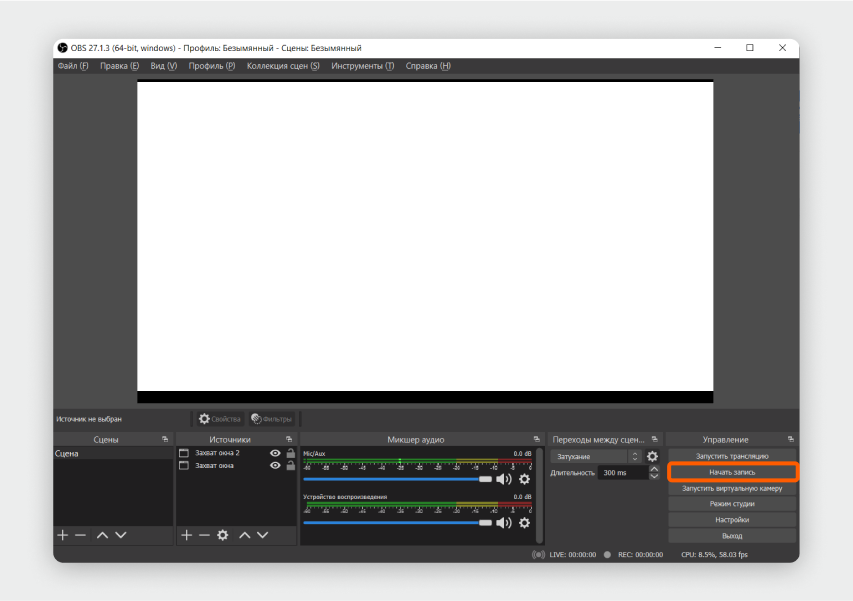
Плюсы
- Совместима со всеми Windows, начиная с 7-й версии.
- Работает на видеокартах любых производителей.
- Захватывает как игры, так и рабочий стол.
- Занимает мало места на диске: 85 МБ.
- Дает больше возможностей для записей и стримов: сцены, переходы, фильтры.
Минусы
- Сложный интерфейс для новичков: нужно настраивать источники, которых нет в других программах.
У нас ещё много всего интересного
Оставьте почту и получайте подборку лучших материалов от главного редактора
раз в две недели.
Запись видео с помощью игровой панели
Windows 11 – первая операционная система от Microsoft, ориентированная не только на потребителей, но и на создателей цифрового контента. Для этого в нее из коробки добавили много интересных инструментов, включая поддерживающий запись экрана Windows 11 Xbox Game Bar. В нем без помощи сторонних программ можно записывать зрелищные моменты процесса прохождения игр, чтобы потом делиться видео в сообществах игроков, на своих страничках в социальных сетях и на любых других подходящих платформах.
Для того, чтобы сделать запись видео с экрана Windows 11 с помощью Xbox Game Bar:
-
Запустите приложение Xbox Game Bar из меню Пуск или нажмите Win+G на клавиатуре своего ноутбука или компьютера.
-
Включите запись нажатием на соответствующую кнопку в панели, расположенной в левом верхнем углу, или зажмите на клавиатуре Win+Alt+R. Когда начнется запись, на экране отобразится плавающая панель, содержащая в том числе кнопку для включения и отключения захвата звука.
-
Нажмите на в любом месте на экране, чтобы свернуть виджеты игровой панели, или перейдите в ранее запущенную игру, приложение, вкладку браузера, работу с которыми вы хотите заснять на видео.
-
Когда закончите записывать, остановите захват нажатием на Остановить запись на плавающей панели приложения или воспользуйтесь для этого сочетанием клавиш Win+Alt+R.
-
Откройте сохраненное видео из панели нажатием на Показать все записи в виджете с заголовком Записать. По умолчанию файлы видеозаписей сохраняются в папке Видео → Клипы.
В панели Xbox Game Bar много настроек, позволяющих добавить к записи картинку с веб-камеры, разрешить приложению захватывать голос с подключенного микрофона, сохранять динамичные сцены с опцией сохранения последних 30 секунд происходящего в игре в виде клипа по нажатию Win+Alt+G – незаменимо на случай возникновения неожиданного и очень крутого момента в игре. Но при всех плюсах панели Xbox Game Bar для стримеров и возможности при наличии этого приложения в ОС обходиться без программ сторонних разработчиков, для съемки скринкаста-инструкции лучше будет взять на вооружение другой инструмент: с поддержкой отображения кликов, нажатия, рисования поверх видео и прочего в этом роде. Рассмотрим один из вариантов – Movavi Screen Recorder.
Как записать видео с экрана компьютера Windows 11 с помощью Movavi Screen Recorder
Movavi Screen Recorder – программа для записи экрана, полностью совместимая с Windows 11. Возможности инструмента предполагают множество сценариев использования, а продуманный до мелочей и качественно локализованный интерфейс позволяет начать работу сразу же после установки – без изучения справочной информации. Программа поддерживает захват экрана, трансляции с веб-камеры, звука с микрофона, также в ней есть режим отложенной записи, опции рисования поверх видео, отображение нажатий на клавиши и кликов мышью. Скачать Movavi Screen Recorder, чтобы попробовать его в деле, можно бесплатно.
Как сделать запись экрана в Movavi Screen Recorder
-
Установите и запустите программу Movavi Screen Recorder из меню Пуск или с ярлыка на рабочем столе.
-
Выберите область захвата – часть экрана или весь целиком. Для наглядности того, какая часть экрана будет отображаться в скринкасте будет выделена оранжевой рамкой в процессе съемки.
-
Выберите один из доступных источников звука – микрофон или системные динамики. Второй вариант подойдет также для того, чтобы одновременно захватывать звук из записываемой программы на компьютере и ваши комментарии к происходящему на экране.
-
Запустите процесс записи нажатием на круглую красную кнопку Rec. Прежде, чем начнется запись, программа отобразит объем доступного места на накопителе, куда будет записано видео, если места недостаточно – вы сможете учесть это сразу и предпринять какие-либо действия, например, почистить память или изменить путь сохранения файла.
-
Для остановки захвата экрана нажмите Stop. Программа автоматически сохранит видео в файл и сразу же откроет его во встроенном в Movavi Screen Recorder видеоредакторе для просмотра и последующей обработки.
На случай, когда возможностей Game Bar окажется недостаточно, а установить Movavi Screen Recorder или аналоги по какой-то причине не получится, сохраните в закладках еще один полезный инструмент – онлайн приложение для записи экрана Screencapture.com.
Screencapture.com – сервис, доступный из любого браузера, независимо от операционной системе. Он поддерживает спартанский минимум опций для скринкастинга: захватывает экран, трансляцию с подключенной веб-камеры и звук с микрофона. Но когда нужно быстро подготовить для коллеги или клиента видеоинструкцию по работе с какой-то специфической программой или сделать для бабушки ролик о том, как выложить фотографию в Одноклассники, можно обойтись без отложенной записи и рисования поверх видео. И вот тогда-то на помощь приходит Screencapture.com – шустрый сервис с бесплатным тарифом с ограничениями и недорогой подпиской – для их снятия.
Как записать экран онлайн при помощи бесплатного браузерного сервиса Screencapture.com
-
Откройте сайт Screencapture.com в любом браузере: Opera, Firefox, Chrome, Яндекс Браузере и т. п.
-
На главной странице выберите нужные опции из доступных: микрофон, звук (системные звуки) и веб-камера. Подписчикам платных тарифов сервиса также становится доступным отключение наложения водяного знака поверх видео.
-
Нажмите на большую кнопку Начать запись.
-
В открывшемся всплывающем окне выберите часть экрана для демонстрации – это может быть окно программы, игры, вкладка браузера. Для записи со звуком нужно также поставить галочку внизу этого окошка возле пункта Предоставить доступ к аудио в системе.
-
Нажмите Поделиться, чтобы запустить процесс захвата экрана, звука с микрофона и картинки с веб-камеры – что будет записано, зависит от выбранных в начале настроек.
-
Когда закончите, нажмите Остановить запись. Во вкладке откроется простой проигрыватель с возможностью предварительного просмотра записанного. Здесь же по нажатию на Скачать в правой части страницы можно загрузить видеозапись на устройство в формате MP4, а нажатие на ссылку с текстом Новая запись откроет стартовую страницу для создания нового видео.
Программы и сервисы для захвата экрана пригождаются не только стримерам и киберспортсменам, хоть и упомянутый в статье Xbox Game Bar именно на такую аудиторию и ориентирован. На конец 2021 года один из наиболее частых сценариев использования подобных инструментов – запись видеоинструкций и обучающих клипов. Особенно актуально это стало на фоне всплеска спроса на удаленную работу и учебу, когда нет возможности просто подойти к коллеге в офисе и показать как решать ту или иную задачу. Ведущие вебинаров и обучающих курсов пользуются программами для записи экрана, чтобы сохранять собственные прямые трансляции и после делать из записанного контент для социальных сетей и видеохостингов.
Лучший способ захватывать видео с экрана
Обратите внимание: программа Movavi Screen Recorder не предназначена для записи видео и других материалов, защищенных от копирования.
Остались вопросы?
Если вы не можете найти ответ на свой вопрос, обратитесь в нашу службу поддержки.
Подпишитесь на рассылку о скидках и акциях
Как сделать запись экрана на ноутбуке?
Узнайте, как сделать запись экрана на ноутбуке. В этой статье вы найдете хорошие способы для съемки игр в высоком качестве и со звуком. Мы поделимся пошаговыми инструкциями, как делать видео во встроенном средстве Windows и стороннем приложении.
Как записать видео с экрана ноутбука встроенным средством
На компьютерах с Windows 11 и 10 есть встроенная служба, которую все пользователи могут использовать бесплатно и без ограничений. Xbox Game Bar позволит записать видеопоток из 2D и 3D-видеоигр, открытых приложений и браузера.
Звук можно получать как с динамиков ПК, так и с микрофона. Включить запись голоса вы сможете по нажатию горячей кнопки или вести озвучку с начала съемки. Видеофайл сохраняется с разрешением Full HD в формате MP4.
Изменить выходные свойства ролика (формат, битрейт) можно будет только в стороннем ПО. Также Xbox не производит видеосъемку проводника и рабочего стола, не содержит инструментов для редактирования видеоряда, не дает поставить захват на паузу.
Как записать видео с экрана ноутбука через игровую панель Xbox:
- Откройте игру. Для запуска Xbox зажмите горячие клавиши Win + G. На панели «Записать» щелкните по значку микрофона, чтобы вести аудиозахват. Озвучку можно будет остановить командой Win + Alt + M.
- Кликните на «Начать запись». Также можно воспользоваться комбинацией Win + Alt + R.
- Нажмите в любом месте экрана, чтобы скрыть панели рекордера. В верхней части монитора останется только оверлей для отключения захвата. Завершите процесс через кнопку «Остановить запись» или горячие клавиши Win + Alt + R.
- Результат экспортируется в папку, которая установлена по умолчанию в настройках ПО. На Windows 11 стандартно файл можно найти по пути «Видео» – «Запись».
Узнайте подробнее о настройках Xbox Game Bar по ссылке. На сайте есть алгоритмы, чтобы закрепить виджеты, изменить сочетания клавиш, транскрибировать чаты и т.д.
Как включить запись экрана на ноутбуке с помощью сторонних программ
Если вы хотите записывать только определенный фрагмент дисплея или создавать ролики AVI, MOV, MKV, потребуется стороннее приложение. В отличие от Xbox они предоставляют расширенный функционал, чтобы настроить захват. Например, позволяют скрывать курсор, ставить съемку на паузу и т.д.
Экранная Камера
Программа предлагает инструменты для качественной записи и редактирования видеороликов. В Экранной Камере можно получать картинку из любого источника – игр, проводника, браузера, любых приложений, плееров и т.д. Дополнить видеоряд можно будет голосовыми комментариями с микрофона, системным аудио, фоновой мелодией из каталога ПО или аудиофайлом с ПК.
В видеоредакторе вы сможете вырезать лишние моменты и добавить вступительную заставку с темой и автором ролика. Скачать видеофайл можно в WMV, FLV, MOV, MP4 и других. Также есть возможность выбрать кодек, разрешение кадра, частоту, битрейт. Дополнительно приложение предлагает предустановки для YouTube, ВК и других сайтов.
Скачать программу можно бесплатно на ознакомительный период. Она предлагает простое управление на русском и работает на ПК с Windows 11 и ниже.
Как сделать запись экрана на компьютере через рекордер Экранная Камера:
- Запустите программу и примените функцию «Запись экрана». Зайдите в видеоигру. Если она отображается на весь дисплей, выберите режим «Полный экран». Чтобы выбрать участок поменьше, кликните «Фрагмент» и выделите нужную область.
- Поставьте галочки рядом с источниками аудио. Запишите звук с микрофона, гарнитуры или колонок. Для старта процесса щелкните по красной кнопке «Начать запись».
- Съемка запустится через 3 секунды. Поставить ее на паузу можно клавишей F8. Чтобы остановить, раскройте панель ПО в нижней части монитора и кликните по значку «Стоп». Или просто зажмите F10.
- Посмотрите итог в проигрывателе. Чтобы обрезать видео и вставить музыку, кликните на «Редактировать».
- В разделе «Обрезка» можно удалить отрезки в начале и конце видеодорожки. Для этого нужно просто передвинуть черные ползунки. Во вкладке «Заставки» кликните по «Добавить заставку» и выберите дизайн из каталога. Вставить мелодию и озвучку можно в «Музыке».
- Воспользуйтесь функцией «Сохранить видео». Через «Сохранить записанное видео» можно выбрать любой формат из списка. Для подготовки файла к публикации в сети примените «Опубликовать в интернет» и укажите сайт.
Чтобы ознакомиться с описанием других программ для записи экрана на ноутбуке, перейдите по ссылке. На странице представлен рейтинг приложений на ПК и телефон. Также в статье вы найдете советы для съемки качественных роликов.
Итоги
Теперь вы знаете, как включить запись экрана на ноутбуке. Если нужно быстро снять игровой процесс в полноэкранном режиме, можно воспользоваться Xbox Game Bar. Средство по умолчанию установлено на компьютерах с Windows 11 и 10.
Чтобы снимать только выделенный фрагмент монитора и обработать ролик, потребуется стороннее ПО. Обратите внимание на рекордер Экранная Камера. В нем можно захватывать поток в Full HD, планировать видеозапись на определенную дату, накладывать фоновую музыку и т.д.
Выберите подходящий способ и выполните съемку прямо сейчас.
С развитием науки и техники изменился и способ записи. В качестве нового метода записи все больше и больше людей используют запись экрана. Этот метод прост и интуитивно понятен, а записанные результаты можно просматривать многократно или редактировать в соответствии с личными потребностями. Пользователям мобильных телефонов для записи экрана удобен встроенный рекордер телефона. А как сделать запись с экрана на ноутбуке? Если у вас Mac или ноутбук на Windows 10, вы можете использовать встроенные устройства записи экрана. Если же система другая, то придется обратиться за помощью к сторонним программам. Независимо от того, какую программу вы выберете, перед этим необходимо четко определить цель и причину и ожидания от записи.
От того, что вы будете записывать с помощью рекордера экрана, зависит, какой способ вам больше подходит. Такие требования, как HD-качество видео, неограниченное время записи и отсутствие отставания кадра, а также запись звука особенно важны при записи рабочих встреч, презентаций, обучающих видео и т.д. Если приоритетным для вас является скорость и простота в использовании, то некоторые онлайн-рекордеры экрана уже могут удовлетворить ваши потребности, без скачивания. В этой статье представлены 4 практических и быстрых способа записи видео с экрана ноутбука со звуком на Windows и Mac.
- Содержание
-
Как записать свой экран на ноутбуке Виндовс — без ограничений
-
Как записать на мак со звуком
Как записать свой экран на ноутбуке Виндовс — без ограничений
В зависимости от версии Виндовс существует 2 способа (без скачивания) специально для записи экрана на ноутбуке: встроенная программа и бесплатный онлайн-вариант.
1. Запись экрана на Windows 7, 8, 10, 11 со звуком [рекомендуется]
Поскольку в более старых версиях Windows (таких, как Windows 7 и 
Потом представляем вам бесплатное ПО для записи экрана и его онлайн-версия, доступное для всех версий Windows 7, Windows 8, Windows 8.1, Windows 10 и Windows 11 на ноутбуке. Его легко использовать и вам не нужно будет его загружать. Вы можете сделать запись экрана на ноутбуке неограниченное время; вырезать, обрезать, разделять и объединять записанное видео; использовать большое количество фильтров, 66 типов перехода и 18 видеоэффектов в программе. Это iTop Screen Recorder.
iTop Screen Recorder – программа для записи экрана на ноутбуке с ОС Windows, имеет разнообразные функции и может компенсировать недостатки, присущие многим другим устройствам записи экрана. Что еще более важно, она совершенно бесплатна!
Вы можете быстро записать видео в высоком качестве за несколько простых шагов:
Шаг 1: Загрузите и установите iTop Screen Recorder на свой ноутбук.
Шаг 2: Выберите регион, который вы хотите записать, включите динамик, микрофон и веб-камеру в соответствии с вашими потребностями.
Шаг 3: Нажмите кнопку REC или нажмите F9, чтобы начать запись экрана на ноутбуке.
Шаг 4: После окончания записи откройте «Мои работы», чтобы проверить, отредактировать или удалить записанное видео.
Плюсы:
-
Можно выбрать область экрана: весь экран, окно приложения или вкладку браузера
-
Возможность записи звука (с микрофона, из браузера) или без звука
-
Устранение фонового и текущего шума
-
Никаких задержек при записи
-
Поддержка нескольких аудио и видеодорожек для точного редактирования
-
Можно сохранять видео в формате WebM, который распознается проигрывателем Windows по умолчанию
-
Снимки экрана, обрезка или публикация в основных социальных сетях
Минусы:
-
Некоторые профессиональные функции можно использовать только после обновления до версии Pro
Вот простые шаги, как записать экран без скачивания. Кроме того, iTop Online Screen Recorder тоже можно использовать на Mac.
Шаг 1: Нажмите здесь, чтобы открыть iTop Online Screen Recorder.
Шаг 2: Нажмите красную кнопку «REC» или «Start Recording Now».
Шаг 3: Нажмите «продолжить», чтобы использовать онлайн-средство записи экрана.
Шаг 4: Выберите ресурс звука (с микрофона, из браузера или без звука).
Шаг 5: Выберите экран для записи (весь экран, окно приложения или вкладка браузера).
Шаг 6: Нажмите красную кнопку REC еще раз, чтобы начать, и нажмите «Stop» для завершения записи.
2. Как записать экран на ноутбуке Windows 10 — игровая панель Xbox
Пользователи ноутбуков с системой Windows 10, вы до сих пор не знаете, как записать свой экран с помощью Windows 10? Вам очень повезло, потому что в Windows 10 есть встроенная бесплатная программа записи экрана. Xbox Game Bar – это встроенный инструмент для записи экрана в Windows 10, показывающий производительность вашего компьютера с различными параметрами в реальном времени во время игры (например CPU, GPU, RAM, FPS). Он подходит для записи большинства компьютерных игр, а также для записи основных программных операций. Но он работает только на Windows 10 и ограничивается записью одного программного окна.
Шаг 1: Нажмите клавишу логотипа Windows и G, чтобы открыть Game Bar, и установите флажок «Да, это игра».
Шаг 2: Откройте окно программы, которое вы хотите записать.
Шаг 3: Нажмите кнопку микрофона, чтобы сделать запись экрана со звуком. Если нет, пропустите этот шаг.
Шаг 4: Нажмите кнопку записи, чтобы начать запись экрана в Windows 10.
Шаг 5: Нажмите кнопку Stop, чтобы завершить запись.
TIPS
Для записи всего экрана на ПК используйте клавишу логотипа Windows+Alt+G, чтобы начать и остановить запись. Если Xbox Game Bar не отображает программу на весь экран, попробуйте нажать клавишу логотипа Windows+Alt+R для запуска и остановки.
Плюсы:
-
Легко и быстро
-
Абсолютно безопасен для встроенного инструмента
-
Без скачивания
-
Со звуком (системный звук и звук микрофона) или без звука
-
Опция скриншота
Минусы:
-
Захват только 1 окна
-
Невозможно выбрать область и размер экрана
-
Вывод только в формате MP4
Как записать на мак со звуком
Есть также 2 метода записи экрана Mac на операционной системе MacOS Mojave с помощью соответствующих встроенных инструментов.
1. Запись экрана на macOS – QuickTime Player
Как записать экран и звук, если вы еще не обновились до macOS Mojave? Попробуйте QuickTime Player, встроенную программу записи экрана на Mac.
Шаг 1: Найдите папку приложения, чтобы открыть QuickTime Player.
Шаг 2: Нажмите «File» в верхней части дисплея и выберите «New Screen Recording».
Шаг 3: Щелкните стрелочку (рядом с кнопкой записи), чтобы изменить настройки записи.
Шаг 4: Нажмите круглую кнопку записи:
Щелкните в любом месте экрана, чтобы записать весь экран.
Нажмите и потяните, чтобы выбрать область для записи, затем нажмите «Start Recording» в этой области.
Шаг 5: Нажмите кнопку Stop или нажмите Command+Control+ESC, чтобы закончить запись.
Как только вы завершите запись, QuickTime Player автоматически откроет ее, чтобы вы могли ее воспроизвести, отредактировать или поделиться.
Плюсы:
-
Весь экран или выбранная часть экрана
-
Без скачивания
-
Безопасность и простота в использовании
-
Обрезка и возможность поделиться напрямую
Минусы:
-
Поддерживается только звук системы ноутбука
Не пропустите: 13 лучших приложений для записи с экрана для Android и iPhone
Запишите экран на macOS Mojave и в более поздних версиях — панель инструментов для создания снимков экрана
Mac поставляется с собственной функцией записи экрана в macOS Mojave и более поздних версиях. Это панель инструментов для создания снимков экрана (Screenshot Toolbar). В Screenshot Toolbar вы можете выбрать время записи, обрезать кадр и поделиться видео и аудио после записи.
Шаг 1: Нажмите Shift+ Command+5, чтобы открыть системный видеорекордер.
Шаг 2:Включите нижнюю панель инструментов, чтобы выбрать весь экран или его выбранную область.
Шаг 3: Выберите место для сохранения видео и активируйте таймер обратного отсчета, чтобы начать запись. (В это время решите, включать микрофон или нет.)
Шаг 4: Нажмите кнопку Stop в строке меню (или нажмите Command-Control-Esc).
После завершения записи в правом нижнем углу экрана ненадолго появится миниатюра видео. Щелкните его, чтобы обрезать или поделиться. Если действий не будет, оно автоматически сохранится.
Плюсы:
-
Можно записать весь экран или часть экрана
-
Без скачивания
-
Безопасно и быстро
-
Можно обрезать и сразу делиться
Минусы:
-
Поддерживается только системный звук
Вам может понравиться: как записывать в Zoom без разрешения
Заключение
Запись экрана на ноутбуке теперь больше не является проблемой. Простую запись экрана одного окна со звуком можно выполнить с помощью встроенного системного инструмента. QuickTime Player и Screenshot Toolbar – удобны для записи на macOS Mojave. Xbox Game Bar будет полезна для записи экрана в системе Windows 10, в то время как для записи экрана ноутбука в других системах Windows потребуется устройство записи экрана стороннего производителя. iTop Screen Recorder и его встроенный Online Screen Recorder предлагают более профессиональные функции записи и настройки для выведения высококачественных видео и аудио без ограничений по времени.
Записывайте видео & аудио с экрана бесплатно
- Записывайте высококачественное видео с экрана вашего ПК, а также звук с системы или устройства ввода синхронно с видео.
- Упростите количество шагов и кликов мыши, для более комфортного использования. Управляйте всем процессом записи без усилий.
- Поддержка вывода в несколько форматов и преобразование с использованием новейших технологий сжатия. Лучшее качество и меньший размер.